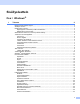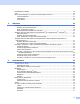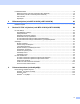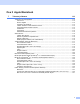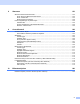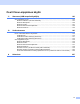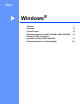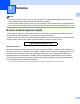OHJELMISTON KÄYTTÖOPAS DCP-9010CN MFC-9120CN MFC-9320CW Kaikki mallit eivät ole saatavana kaikissa maissa.
Tavaramerkit Brother-logo on Brother Industries, Ltd:n rekisteröity tavaramerkki. Brother on Brother Industries, Ltd:n rekisteröity tavaramerkki. Microsoft, Windows, Windows Server, Outlook ja Internet Explorer ovat Microsoft Corporationin Yhdysvalloissa ja/tai muissa maissa rekisteröimiä tavaramerkkejä. Windows Vista on joko Microsoft Corporationin rekisteröimä tavaramerkki tai tavaramerkki Yhdysvalloissa ja muissa maissa.
Sisällysluettelo Osa I Windows® 1 Tulostus 2 Brother-tulostinohjaimen käyttö .................................................................................................................2 Asiakirjan tulostus......................................................................................................................................3 Kaksipuolinen tulostus ...............................................................................................................................
Kasettiasetukset-välilehti .........................................................................................................................24 Tuki ..........................................................................................................................................................25 BR-Script (PostScript® 3™ -emulointi) -tulostinohjaimen toiminnot ........................................................27 Tulostusmääritykset.......................................................
LAITEASETUKSET .................................................................................................................................78 Etäasetusohjelma (vain MFC-9120CN ja MFC-9320CW) .................................................................79 Pikanumerot (vain MFC-9120CN ja MFC-9320CW) .........................................................................80 Tilan valvonta .................................................................................................................
Osa II Apple Macintosh 7 Tulostus ja faksaus 112 Tulostimen toimintonäppäimet...............................................................................................................112 Job Cancel.......................................................................................................................................112 Secure-näppäin ..............................................................................................................................
8 Skannaus 153 Skannaus Macintosh-tietokoneella ........................................................................................................153 Kuvan skannaus Macintosh-tietokoneelle .......................................................................................154 Kuvan esiskannaus .........................................................................................................................154 Skanneri-ikkunan asetukset .....................................................
Osa III Scan-näppäimen käyttö 11 Skannaus (USB-kaapelin käyttäjille) 183 Scan-näppäimen käyttö .........................................................................................................................183 Skannaus USB:hen (vain MFC-9320CW) .......................................................................................183 Skannaa sähköpostiin .....................................................................................................................186 Skannaa kuvaksi .....
Osa I Windows ® Tulostus Skannaus ControlCenter3 Etäasetusohjelma (vain MFC-9120CN ja MFC-9320CW) Brother PC-FAX -ohjelmisto (vain MFC-9120CN ja MFC-9320CW) Palomuuriasetukset (verkkokäyttäjät) I 2 34 55 82 84 102
1 Tulostus 1 1 Vinkki • Tässä luvussa esitetyt näytön kuvat on otettu Windows® XP -käyttöjärjestelmästä. Oman tietokoneesi näytöt saattavat poiketa näistä käyttöjärjestelmäversiosta riippuen. • Jos tietokonetta suojaa palomuuri eikä se pysty tulostamaan, palomuuriasetukset on ehkä määritettävä siten, että tiedonsiirto sallitaan portin 137 kautta. (Katso Palomuuriasetukset (verkkokäyttäjät) sivulla 102.
Tulostus Asiakirjan tulostus 1 1 Kun laite vastaanottaa tietoja tietokoneelta, se aloittaa tulostuksen ottamalla paperin paperikasetista. Paperikasetista voidaan syöttää monentyyppistä paperia ja kirjekuoria. (Katso Käyttöoppaasta tietoja paperikasetista ja paperisuosituksista.) a Valitse sovelluksessa tulostuskomento.
Tulostus Kaksipuolinen tulostus 1 1 Laitteen mukana toimitettu tulostinohjain tukee kaksipuolista tulostusta. Ohjeet paperin molemmille puolille tulostamiseen 1 Jos paperi on ohutta, se voi rypistyä. Jos paperi on käpristynyt, käännä nippu ympäri, suorista se ja aseta se sitten takaisin paperikasettiin tai käsinsyöttöaukkoon. Jos paperia ei voi syöttää kunnolla, se saattaa olla käpristynyt. Poista paperi, suorista se ja käännä nippu ympäri.
Tulostus Tulostimen toimintonäppäimet Job Cancel 1 1 1 Jos haluat peruuttaa nykyisen tulostustyön, paina Job Cancel. Tulostimen muistiin jääneet tiedot voidaan poistaa painamalla Job Cancel. Jos haluat peruuttaa useita tulostustöitä, pidä tätä painiketta painettuna, kunnes nestekidenäytössä näkyy Peruuta työt. Secure-näppäin 1 Suojattu tieto on suojattu salasanalla. Suojattuja tietoja ei voida tulostaa ilman salasanaa. Laite tulostaa suojatut tiedot vasta, kun salasana on annettu.
Tulostus Tulostimen emulointituki 1 1 Laite vastaanottaa tulostuskomennot tulostimen työkielellä tai emulointikielellä. Eri käyttöjärjestelmät ja sovellukset lähettävät tulostuskomennot eri kielillä. Laite voi vastaanottaa tulostuskomentoja erilaisilla emulointikielillä, ja siinä on automaattinen emuloinnin valintatoiminto. Kun laite vastaanottaa tietoja tietokoneelta, se valitsee emulointitilan automaattisesti. Oletusasetus on Auto. Laitteessa on seuraavat emulointitilat.
Tulostus Laitteen sisäisten fonttien luettelon tulostus 1 1 Voit tulostaa laitteen sisäisten fonttien luettelon ja tarkistaa ennen fontin valitsemista, miltä se näyttää. a (MFC-9120CN ja MFC-9320CW) Paina Menu, 4, 2, 1. (DCP-9010CN) Paina Menu, 3, 2, 1. b c d Paina a tai b ja valitse 1.HP LaserJet tai 2.BR-Script 3. Paina OK. Paina Mono Start tai Colour Start. Laite tulostaa luettelon. Paina Stop/Exit. Tulostusasetusten luettelon tulostus 1 Nykyiset tulostimen asetukset voidaan tulostaa.
Tulostus Tulostusväri 1 1 Jos ohjaimessa ei ole väriasetuksia, voit valita väriasetukset. a (MFC-9120CN ja MFC-9320CW) Paina Menu, 4, 3. (DCP-9010CN) Paina Menu, 3, 3. b Paina a tai b ja valitse Automaattinen, Väri tai Mustavalkoinen. Vinkki Katso lisätietoja väriasetuksista kohdasta Väri/mustavalko sivulla 13. c d Paina OK. Paina Stop/Exit. Oletustulostusasetusten palautus 1 Laitteen tulostusasetukset voidaan palauttaa tehdasasetuksiin. a (MFC-9120CN ja MFC-9320CW) Paina Menu, 4, 4.
Tulostus Tilan valvonta 1 1 Tilan valvonta -apuohjelma on määritettävä ohjelmistotyökalu yhden tai useamman laitteen tilan valvontaan. Sen avulla saat välittömästi ilmoitukset vikatilanteista, kuten paperin loppumisesta tai paperitukoksesta. Voit tarkistaa laitteen tilan milloin tahansa kaksoisnapsauttamalla kuvaketta tehtäväkentässä tai valitsemalla Tilan valvonta, joka löytyy kohdasta Käynnistä/Kaikki ohjelmat/Brother/MFC-XXXX (tai DCP-XXXX) tietokoneessasi.
Tulostus Tulostinohjaimen asetukset 1 1 Vinkki (Macintosh) Katso Tulostus ja faksaus sivulla 112.
Tulostus Windows®-tulostinohjaimen toiminnot 1 1 Lisätietoja löytyy tulostinohjaimen Ohje-kohdasta. Vinkki • Tässä luvussa esitetyt näytön kuvat on otettu Windows® XP -käyttöjärjestelmästä. Tietokoneen näytöt vaihtelevat käyttöjärjestelmän mukaan. • Voit avata Tulostusmääritykset-valintaikkunan valitsemalla Tulostusmääritykset... Ominaisuudetvalintaikkunan Yleiset-välilehdeltä.
Tulostus Paperikoko 1 1 Valitse käyttämäsi paperikoko pudotusvalikosta. Suunta 1 Suunta-asetuksella valitaan, missä asennossa asiakirja tulostetaan (Pysty tai Vaaka). Pysty (pystysuunta) Vaaka (vaakasuunta) Kopiot 1 Kopiot-asetuksella määritetään, kuinka monta kopiota tulostetaan. Lajittele(Q) Kun Lajittele-valintaruutu on valittuna, tulostin tulostaa asiakirjan kokonaisuudessaan ja tämän jälkeen Kopiot-asetuksella määritetyt kopiot.
Tulostus Tulostuslaatu 1 1 Valittavissa ovat seuraavat tulostuslaadun asetukset. Normaali (600 x 600 dpi) 600 600 dpi. Suositellaan tavalliseen tulostukseen. Hyvä tulostuslaatu ja kohtuullinen tulostusnopeus. Hieno (2400 dpi -luokka) 2400 dpi -luokka. Hienoin tulostustila. Käytä tätä, kun tulostat tarkkoja kuvia, esimerkiksi valokuvia. Koska tulostustietoa on huomattavasti normaalia enemmän, käsittely-/tiedonsiirtoaika on pitempi ja tulostus hitaampaa.
Tulostus Asetukset-valintaikkuna 1 1 Seuraavia asetuksia voidaan muuttaa napsauttamalla Perusasetukset-välilehdellä Asetukset. Väritila Väritila-asetuksella on seuraavat vaihtoehdot: • Normaali Tämä on oletusväritila. • Eloisa Kaikkien elementtien värit säädetään kirkkaammiksi. • Autom. Tulostinohjain valitsee Väritila-asetuksen automaattisesti. • Ei mitään Jos haluat käyttää sovelluksen värinhallinta-asetuksia, valitse tämä asetus. Tulostinohjain ei säädä väriä.
Tulostus Kuvioiden parannus 1 Valitse tämä asetus, jos täytöt ja kuviot eivät tulostu oikein. Asetukset Jos haluat muuttaa väriasetuksia, kuten kirkkautta, kontrastia, voimakkuutta tai kylläisyyttä, siirry lisäasetuksiin painamalla Asetukset-painiketta. (1) (2) (3) (4) (5) (7) (8) (6) • Kirkkaus (1) Kun vierityspalkkia siirretään oikealle, kuva vaalenee. Kun vierityspalkkia siirretään vasemmalle, kuva tummenee. • Kontrasti (2) Kun kontrastia lisätään, tummat osat tummenevat ja vaaleat vaalenevat.
Tulostus Monta sivua 1 1 Monta sivua -asetus voi pienentää tulostetun sivun kokoa siten, että yhdelle arkille voidaan tulostaa monta sivua, tai suurentaa sivua siten, että yksi sivu tulostetaan useille arkeille. Sivujärjestys(B) Kun valittuna on N sivua / arkki, sivujärjestys voidaan valita pudotusvalikosta. Reunaviiva Kun Monta sivua -toiminnolla tulostetaan useita sivuja yhdelle arkille, kunkin sivun ympärille voidaan valita kiinteä reunaviiva, katkoviiva tai ei reunaviivaa.
Tulostus Lisäasetukset-välilehti 1 1 (1) (2) (3) (4) (5) (6) (7) (8) (9) Muuta välilehden asetuksia napsauttamalla jotain seuraavista kuvakkeista: Skaalaus (1) Tulostus käänteisenä(X) (2) Käytä vesileimaa (3) Ylä- ja alatunnisteen (4) Värinsäästö (5) Suojattu tulostus (6) Järjestelmänvalvoja (7) Käyttäjän todennus (8) (vain MFC-9320CW) Muut tulostusasetukset (9) Skaalaus 1 Voit muuttaa tulostetun kuvan skaalausta.
Tulostus Käytä vesileimaa 1 1 Asiakirjaan voidaan lisätä logo tai teksti vesileimaksi. Käytä bittikarttatiedostoa lähdetiedostona tai valitse jokin valmiista vesileimoista. Valitse Käytä vesileimaa ja napsauta sitten Asetukset...-painiketta. Vesileiman asetukset 1 Läpinäkyvä 1 Valitse Läpinäkyvä, kun haluat tulostaa vesileiman asiakirjan taustalle. Jos tämä vaihtoehto ei ole valittuna, vesileima tulostuu asiakirjan päälle.
Tulostus Teksti ääriviivana 1 1 Valitse Teksti ääriviivana-asetus vain, jos haluat tulostaa vesileiman ääriviivan. Se on käytettävissä, kun valitset tekstivesileiman. Tulosta vesileima 1 Voit tulostaa vesileiman jollakin seuraavista tavoista. Kaikilla sivuilla Vain ensimmäisellä sivulla Toiselta sivulta alkaen Oma Napsauta Muokkaa-painiketta, jos haluat muuttaa vesileiman asetuksia.
Tulostus Ylä- ja alatunnisteen tulostus 1 1 Kun tämä toiminto on valittuna, asiakirjaan tulostetaan tietokoneen järjestelmän kellon mukainen päivämäärä ja aika sekä tietokoneen kirjautumisnimi tai kirjoittamasi teksti. Voit muokata tietoja napsauttamalla Asetukset. Tunn. tulostus Jos valitaan Kirjautumisnimi, tulostin tulostaa asiakirjaan tietokoneen kirjautumisnimesi. Jos valitset Mukautettu ja kirjoitat tekstin Mukautettu-kenttään, tulostin tulostaa kirjoittamasi tekstin.
Tulostus Järjestelmänvalvoja 1 Järjestelmänvalvojilla on valtuudet rajoittaa toimintojen, kuten skaalauksen ja vesileiman, käyttöoikeuksia. Salasana Anna tähän ruutuun salasana. Vinkki Muuta salasana napsauttamalla Aseta salasana... Kopioinnin lukitus Estä useiden kopioiden tulostus lukitsemalla kopiomääräasetus. Monta sivua - ja Skaalausas. lukitus Lukitse Skaalaus-asetus ja Monta sivua -asetus. Väri / mustavalkolukitus Estä väritulostus lukitsemalla Väri / mustavalko-asetus mustavalkotilaan.
Tulostus Käyttäjän todennus (vain MFC-9320CW) 1 1 Jos Secure Function Lock 2.0 -toiminto estää tulostuksen tietokoneelta, sinun on asetettava tunnus ja PINkoodi Käyttäjän todennus -valintaikkunassa. Napsauta Asetukset kohdassa Käyttäjän todennus ja anna tunnus and PIN-koodi. Jos tietokoneen kirjautumisnimi on rekisteröity Secure Function Lock 2.0 -toimintoon, voit valita Käytä PC-käyttäjänimeä -ruudun tunnuksen ja PIN-koodin sijaan. Lisätietoja Secure Function Lock 2.
Tulostus Paranna tulostuslaatua 1 1 Tällä toiminnolla voidaan korjata tulostuslaadussa ilmennyttä ongelmaa. Vähennä paperin käyristymistä Jos valitset tämän asetuksen, paperin käyristymistä voidaan vähentää. Jos tulostat vain muutaman sivun, tätä asetusta ei tarvitse valita. Suosittelemme tulostinohjaimen Tulostusmateriaali-asetuksen asettamista ohueksi. Vinkki Tämä alentaa laitteen kiinnitysprosessissa käytettyä lämpötilaa.
Tulostus Kasettiasetukset-välilehti 1 1 Vinkki Valitse Käynnistä-valikosta Ohjauspaneeli ja sitten Tulostimet ja faksit. Kaksoisnapsauta Brother MFC-XXXX Printer (Brother DCP-XXXX Printer) -kuvaketta, valitse Ominaisuudet ja sitten Kasettiasetukset-välilehti. Kasettiasetukset-välilehdellä voidaan määrittää kunkin kasetin paperikoko ja tunnistaa sarjanumero automaattisesti seuraavasti.
Tulostus Tuki 1 1 Napsauta Tuki... Tulostusmääritykset-valintaikkunassa.
Tulostus Brother Solutions Center (1) 1 Brother Solutions Center (http://solutions.brother.com/) on sivusto, jossa on tietoja hankkimastasi Brother-tuotteesta sekä usein kysyttyjä kysymyksiä, käyttöohjeita, ohjainpäivityksiä ja tulostimen käyttövinkkejä. Alkuperäiset tarvikkeet -kotisivu (2) Saat tietoa alkuperäisistä/aidoista Brother-tarvikkeista napsauttamalla tätä painiketta. Tulosta asetukset (3) Tämä toiminto tulostaa yhteenvedon tulostimen sisäisistä asetuksista.
Tulostus BR-Script (PostScript® 3™ -emulointi) -tulostinohjaimen toiminnot 1 1 Lisätietoja löytyy tulostinohjaimen Ohje-kohdasta. Vinkki Tässä luvussa esitetyt näytön kuvat on otettu Windows® XP -käyttöjärjestelmästä. Oman tietokoneesi näytöt saattavat poiketa näistä käyttöjärjestelmän mukaan. Tulostusmääritykset 1 Vinkki Voit avata Tulostusmääritykset-valintaikkunan valitsemalla Tulostusmääritykset...
Tulostus Paperi ja laatu -välilehti 1 Valitse Paperilähde. • Paperilähde Voit valita Valitse automaattisesti, Kasetti1 tai Käsinsyöttö. Valitse automaattisesti Tämä asetus ottaa paperin aina mistä tahansa paperilähteestä (kasetista tai käsinsyöttöaukosta), jossa on tulostinohjaimessa määritettyä asiakirjan kokoa vastaavaa paperia. Kasetti1 Kun tämä asetus on valittu, paperi otetaan kasetista Kasetti1. Käsinsyöttö Kun tämä asetus on valittu, paperi otetaan käsinsyöttöaukosta.
Tulostus Lisäasetukset 1 1 Voit avata Lisäasetukset napsauttamalla Lisäasetukset-painiketta Asettelu-välilehdellä tai Paperi ja laatu -välilehdellä. (1) (2) a Valitse Paperikoko ja Kopioiden määrä (1). Paperikoko Valitse käyttämäsi paperikoko pudotusvalikosta. Kopioiden määrä Tällä asetuksella määritetään, kuinka monta kopiota tulostetaan. b Aseta Image Color Management (Kuvan värinhallinta)-, Skaalaus- ja TrueType-fontti-asetukset (2).
Tulostus c Asetuksia voidaan muuttaa valitsemalla asetus Tulostimen ominaisuudet -luettelosta (3): 1 Tulostuslaatu Valittavissa ovat seuraavat tulostuslaadun asetukset. • Normaali (600 x 600 dpi) 600 600 dpi. Suositellaan tavalliseen tulostukseen. Hyvä tulostuslaatu ja kohtuullinen tulostusnopeus. • Hieno (2400 dpi -luokka) 2400 dpi -luokka. Hienoin tulostustila. Käytä tätä, kun tulostat tarkkoja kuvia, esimerkiksi valokuvia.
Tulostus Suojattu tulostus Suojattu tulostus mahdollistaa asiakirjojen suojaamisen salasanalla, kun ne lähetetään tulostimeen. Vain salasanan tuntevat pystyvät tulostamaan ne. Koska asiakirjat ovat suojattuna tulostimessa, on annettava salasana tulostimen ohjauspaneelilla. Suojatuilla asiakirjoilla on oltava Salasana ja Työn nimi. Salasana Valitse salasana laitteeseen lähetettävälle suojatulle asiakirjalle pudotusvalikosta. Työn nimi Valitse suojatulle asiakirjalle Työn nimi pudotusvalikosta.
Tulostus Väritila 1 Väritila-asetuksella on seuraavat vaihtoehdot: • Normaali Tämä on oletusväritila. • Eloisa Kaikkien elementtien värit säädetään kirkkaammiksi. • Ei mitään Jos haluat käyttää sovelluksen värinhallinta-asetuksia, valitse tämä asetus. Tulostinohjain ei säädä väriä. Paranna harmaasävyä Sävytettyjen alueiden kuvaa voidaan parantaa. Paranna mustan tulostusta Jos mustan grafiikan tulostus ei onnistu oikein, valitse tämä asetus.
Tulostus Portit-välilehti 1 1 Jos haluat vaihtaa portin, johon tulostin on kytketty tai käyttämäsi verkkotulostimen polun, valitse tai lisää portti, jota haluat käyttää.
2 Skannaus 2 Skannaustoiminnot ja ohjaimet vaihtelevat käyttöjärjestelmän mukaan. Laite käyttää TWAIN-yhteensopivaa ohjainta, kun asiakirjoja skannataan sovellusohjelmista. ® ® 2 ® (Windows XP / Windows Vista / Windows 7) Kaksi skannerin ohjainta on asennettu.
Skannaus c Napsauta File (Tiedosto), sitten Scan or Get Photo... (Skannaa tai Hae valokuva). Voit myös napsauttaa Scan or Get Photo (Skannaa tai Hae valokuva) -painiketta. Scan or Get Photo (Skannaa tai Hae valokuva) -paneeli näkyy näytön vasemmassa reunassa. d e Napsauta Select (Valitse) -painiketta. 2 Valitse käyttämäsi skanneri Available Scanners (Skannerit) -luettelosta.
Skannaus Kuvan esiskannaus ja rajaus 2 Voit esikatsella kuvaa ja rajata siitä pois tarpeettomat osat ennen skannausta käyttämällä Esiskannauspainiketta. Kun olet tyytyväinen esikatselukuvaan, skannaa kuva osoittamalla Skanneriasetukset-valintataulun Käynnistä-painiketta. a b c 2 Noudata kohdan Asiakirjan skannaus tietokoneelle sivulla 34 vaiheita a–g. Valitse tarvittavat Skannaus (Kuvalaji)-, Tarkkuus-, Skannaustyyppi-, Kirkkaus-, Kontrasti- ja Asiakirjan koko -asetukset. Napsauta Esiskannaus.
Skannaus e Aseta asiakirja uudelleen. Vinkki Ohita tämä vaihe, jos asetit asiakirjan valotustasolle vaiheessa a. 2 f Napsauta Käynnistä. Tällä kertaa vain valitsemasi alue näkyy PaperPort™ 11SE -ikkunassa (tai käyttämäsi ohjelman ikkunassa). g PaperPort™ 11SE -ikkunassa voit säätää kuvaa. Skanneriasetukset-valintaikkunan asetukset 2 Kuvalaji 2 Valitse kuvalaji seuraavista: Valokuva, Web tai Teksti. Tarkkuus ja Skannaustyyppi muuttuvat jokaiselle oletusasetukselle.
Skannaus Skannaustyyppi 2 Mustavalkoinen Tekstin ja viivapiirustusten skannaus. 2 Harmaa (virheen levitys) Sopii valokuville ja grafiikalle. (Virheen levitys on tapa jäljitellä harmaakuvia käyttämättä täysharmaita pisteitä. Mustat pisteet asetetaan tietyssä järjestyksessä harmaan vaikutelman aikaansaamiseksi.) Täysharmaa Sopii valokuville ja grafiikalle. Tämä tila on tarkempi, koska se käyttää jopa 256 harmaan sävyä. 256 väriä Käyttää kuvien skannaukseen jopa 256 väriä.
Skannaus Kontrasti 2 Voit lisätä tai vähentää Kontrasti-tasoa siirtämällä liukupalkkia vasemmalle tai oikealle. Kontrastin lisääminen korostaa kuvan tummia ja vaaleita alueita, ja kontrastin vähentäminen tuo yksityiskohdat tarkemmin esille harmaissa kohdissa. Voit myös määrittää Kontrasti-tason antamalla numeron ruutuun. 2 Vinkki Kontrasti-asetus on käytettävissä vain, kun Harmaa (virheen levitys) tai Täysharmaa on valittuna.
Skannaus Mukautettu Jos valitsit kooksi Mukautettu, näkyviin tulee Mukautettu asiakirjan koko -valintaikkuna. 2 Anna asiakirjan Nimi, Leveys ja Korkeus. Valitse Leveys- ja Korkeus-yksiköksi mm tai tuuma. Vinkki • Näet ikkunassa valitsemasi paperikokoasetukset. • Leveys: näyttää skannausalueen leveyden. • Korkeus: näyttää skannausalueen korkeuden. • Datan koko: näyttää bittikarttatiedoston arvioidun koon. Muiden tiedostotyyppien, kuten JPEGin, koko on eri.
Skannaus Asiakirjan skannaus WIA-ohjaimen avulla (Windows® XP / Windows Vista® / Windows® 7) 2 2 WIA-yhteensopiva 2 Windows® XP- ja Windows Vista® / Windows® 7 -käyttöjärjestelmissä kuvien skannaamiseen laitteella voidaan käyttää Windows® Image Acquisition (WIA) -tekniikkaa. Voit skannata kuvia suoraan PaperPort™ 11SE -ohjelmaan, jonka Brother on toimittanut laitteen mukana, tai voit skannata kuvia suoraan myös muihin sovelluksiin, jotka tukevat WIA- tai TWAIN-skannausta.
Skannaus h Säädä tarvittaessa seuraavia asetuksia valintataulussa: 2 1 2 3 4 i j k l 1 Paperilähde 2 Kuvan laji 3 Säädä skannatun kuvan laatua 4 Sivukoko Valitse Asiakirjan syöttäminen Paperilähde-pudotusvalikosta (1). Valitse kuvan laji (2). Valitse Sivukoko pudotusvalikosta (4). Jos tarvitset lisäasetuksia, napsauta Säädä skannatun kuvan laatua (3). Lisäominaisuudetvalintaikkunassa voit valita Kirkkaus-, Kontrasti-, Tarkkuus- ja Kuvan laji -asetuksia. Napsauta OK, kun olet määrittänyt asetuksen.
Skannaus Kuvan esiskannaus ja rajaus valotustasoa käyttäen 2 Jos haluat rajata kuvaa, voit esikatsella sitä Esikatsele -painikkeella. Kun olet tyytyväinen esikatselukuvaan, skannaa kuva napsauttamalla Skannaa-painiketta skannausvalintaikkunassa. a b Noudata kohdan Asiakirjan skannaus tietokoneelle sivulla 41 vaiheita a–g. Valitse Taso Paperilähde-pudotusvalikosta (1). 1 4 2 3 1 Paperilähde 2 Kuvan laji 3 Säädä skannatun kuvan laatua 4 Skannausalue c d Valitse kuvan laji (2). Napsauta Esikatsele.
Skannaus e Valitse skannattava alue painamalla ja pitämällä hiiren ykköspainiketta alas painettuna samalla, kun vedät rajausviivaa. 2 f Jos tarvitset lisäasetuksia, napsauta Säädä skannatun kuvan laatua (3). Lisäominaisuudetvalintaikkunassa voit valita Kirkkaus-, Kontrasti-, Tarkkuus- ja Kuvan laji -asetuksia. Napsauta OK, kun olet määrittänyt asetuksen. g Napsauta valintaikkunassa Skannaa-painiketta. Laite aloittaa asiakirjan skannaamisen.
Skannaus Skannerin apuohjelma 2 Scanner Utility -apuohjelmaa käytetään WIA-skannerin ohjaimen asetusten määrittämiseen, kun skannattavan kuvan erottelutarkkuus on suurempi kuin 1200 dpi, sekä paperikoon muuttamiseen. Jos haluat valita oletusasetukseksi Legal-koon, asetus voidaan muuttaa tällä apuohjelmalla. Tietokone on käynnistettävä uudelleen, jotta uudet asetukset tulevat voimaan.
Skannaus Vinkki (Windows Vista® ja Windows® 7) Kun Käyttäjätilien valvonta -ikkuna tulee näkyviin, toimi seuraavasti. • (Windows Vista®) Jos olet kirjautunut järjestelmänvalvojana, napsauta Salli. (Windows® 2 7) Jos olet kirjautunut järjestelmänvalvojana, napsauta Kyllä. • (Windows Vista®) Jos et ole kirjautunut järjestelmänvalvojana, anna järjestelmänvalvojan salasana ja napsauta OK. (Windows® 7) Jos et ole kirjautunut järjestelmänvalvojana, anna järjestelmänvalvojan salasana ja napsauta Kyllä.
Skannaus Asiakirjan skannaus WIA-ohjaimen avulla (Windowsin valokuvavalikoima sekä faksaus- ja skannaustoiminnot) Asiakirjan skannaus tietokoneelle 2 2 2 Koko sivu voidaan skannata kahdella eri tavalla. Voit käyttää joko ADS:ää (automaattinen dokumenttien syöttölaite) tai valotustasoa. Jos haluat skannata ja rajata osan sivusta esiskannauksen jälkeen, on käytettävä valotustasoa. (Katso Kuvan esiskannaus ja rajaus valotustasoa käyttäen sivulla 49.) a b c Aseta asiakirja laitteeseen.
Skannaus f Säädä tarvittaessa seuraavia asetuksia Skanneri-valintaikkunassa. 2 1 2 3 4 5 6 7 8 1 Profiili 2 Lähde 3 Paperin koko 4 Värimuoto 5 Tiedoston tyyppi 6 Tarkkuus 7 Kirkkaus 8 Kontrasti Vinkki Skannerin erottelutarkkuudeksi voidaan asettaa enintään 1200 dpi. Jos haluat käyttää 1200 dpi:tä suurempaa erottelutarkkuutta, käytä Scanner Utility -apuohjelmaa. Katso lisätietoja kohdasta Skannerin apuohjelma sivulla 45. g Napsauta valintaikkunassa Skannaa-painiketta.
Skannaus Kuvan esiskannaus ja rajaus valotustasoa käyttäen 2 Jos haluat rajata kuvaa, voit esikatsella sitä Esikatsele -painikkeella. Kun olet tyytyväinen esikatselukuvaan, skannaa kuva napsauttamalla Skannaa-painiketta skannausvalintaikkunassa. a b c Noudata kohdan Asiakirjan skannaus tietokoneelle sivulla 47 vaiheita a–e. Aseta asiakirja tekstipuoli alaspäin valotustasolle. Valitse Taso Lähde-pudotusvalikosta. Säädä tarvittaessa seuraavia asetuksia Skannerivalintaikkunassa.
Skannaus d Napsauta Esikatsele. Koko kuva skannataan tietokoneelle, jossa se näkyy skannausalueella (8). e Valitse skannattava alue painamalla ja pitämällä hiiren ykköspainiketta alas painettuna samalla, kun vedät rajausviivaa. f 2 Napsauta valintaikkunassa Skannaa-painiketta. Laite aloittaa asiakirjan skannaamisen. Tällä kertaa vain asiakirjan valittu alue näkyy ohjelman ikkunassa.
Skannaus ScanSoft™ PaperPort™ 11SE:n ja tekstintunnistusohjelman (NUANCE™) käyttö 2 2 Vinkki ScanSoft™ PaperPort™ 11SE tukee vain Windows® 2000 (SP4 tai uudempi)-, XP (SP2 tai uudempi)-, XP Professional x64 Edition-, Windows Vista®- ja Windows® 7 -käyttöjärjestelmiä. ScanSoft™ PaperPort™ 11SE for Brother on asiakirjojen hallintasovellus. PaperPort™ 11SE -ohjelmaa käytetään skannattujen asiakirjojen katseluun.
Skannaus Tiedostojen katselu 2 ScanSoft™ PaperPort™ 11SE -ohjelmalla tiedostoja voidaan katsella monella eri tavalla: Desktop (Työpöytä) näyttää valitun kansion sisällön pikkukuvina (pieninä kuvakkeina, jotka kuvaavat työpöydän tai kansion tiedostoja) tai kuvakkeina. 2 Sekä PaperPort™ 11SE -tiedostot (MAX-tiedostot) että muilla ohjelmilla luodut tiedostot näkyvät näytössä. Grafiikkatiedostot (PaperPort™ 11SE:n *.max ja muut tiedostot) näkyvät.
Skannaus Tiedostojen järjestäminen kansioihin 2 PaperPort™ 11SE -ohjelmassa on helppokäyttöinen arkistointijärjestelmä tiedostojen järjestämistä varten. Arkistointijärjestelmä koostuu kansioista ja tiedostoista, jotka valitaan tarkasteltaviksi Desktop (Työpöytä) alueella. Tiedosto voi olla PaperPort™ 11SE -tiedosto tai ei-PaperPort™ 11SE -tiedosto: 2 Kansiot näkyvät hakemistopuuna Kansionäytössä. Käytä tätä osaa, kun haluat valita kansioita ja katsella niiden sisältöä Desktop (Työpöytä) -alueella.
Skannaus Tiedostojen tuonti muista sovelluksista 2 Sen lisäksi, että voit skannata asiakirjoja, voit myös tuoda tiedostoja PaperPort™ 11SE -ohjelmaan usealla eri tavalla ja muuntaa ne PaperPort™ 11SE (MAX) -tiedostoiksi monella eri tavalla: 2 Tulosta Desktop (Työpöytä) -alueelle toisesta sovelluksesta, esimerkiksi Microsoft® Excelistä. Tuo toisessa tiedostomuodossa tallennettuja tiedostoja kuten Windows® Bitmap (BMP)- tai Tag Image File Format (TIFF) -tiedostoja.
3 ControlCenter3 3 Vinkki ControlCenter3:n käytettävissä olevat ominaisuudet saattavat vaihdella laitteen mallin numeron mukaan. ControlCenter3:n käyttö 3 3 ControlCenter3 on apuohjelma, jonka avulla voit käyttää nopeasti ja helposti useimmin tarvitsemiasi sovelluksia. ControlCenter3:n ansiosta sinun ei tarvitse käynnistää yksittäisiä sovelluksia manuaalisesti.
ControlCenter3 Moderni 3 3 Klassinen 3 Vinkki • Voit valita toisen tietokoneeseen kytketyn mallin Malli-pudotusvalikosta vasta, kun olet asentanut kyseisen mallin MFL-Pro Suite -ohjelmiston. • Modernin käyttöliittymän käyttöön tarvitaan Adobe® Flash® Player 8 tai uudempi versio. Jos asennettuna ei ole Flash® Player 8 -ohjelmistoa tai uudempaa, näytössä ilmoitetaan siitä, jotta voit ladata uusimman Flash® Playerin.
ControlCenter3 Käyttöliittymän vaihto 3 ControlCenter3:lle voi valita modernin tai klassisen käyttöliittymän. a b Vaihda käyttöliittymää valitsemalla Määritykset, ASETUS ja sitten TAUSTAN VALINTA. Voit valita haluamasi käyttöliittymän TAUSTAN VALINTA -valintaikkunassa. 3 Automaattisen latauksen poisto käytöstä 3 Kun olet käynnistänyt ControlCenter3:n Käynnistä-valikosta, tehtäväriville ilmestyy sen kuvake. Voit avata ControlCenter3-ikkunan kaksoisnapsauttamalla -kuvaketta.
ControlCenter3 SKANNAA 3 Käytössä on neljä skannausvaihtoehtoa: Skannaa kuvaksi, Skannaa tekstintunnistusohjelmaan, Skannaa sähköpostiin ja Skannaa tiedostoon. Kuva (Oletus: Microsoft® Paint) Skannaa asiakirjan suoraan grafiikan katselu- ja muokkausohjelmaan. Valittavana ovat tietokoneeseen asennetut grafiikan katselu- tai muokkausohjelmat, kuten Microsoft® Paint, Corel® Paint Shop Pro® ja Adobe® Photoshop®. Tekstintun.
ControlCenter3 Tiedostotyyppi 3 Voit valita kansioon tallennettavien tiedostojen tiedostotyypin seuraavasta luettelosta. Windows Bitmap (Windows-bittikartta) (*.bmp) JPEG (*.jpg) TIFF (*.tif) 3 TIFF Multi-Page (*.tif) Portable Network Graphics -grafiikkatiedosto (*.png) PDF (*.pdf) Suojattu PDF (*.pdf) XML Paper Specification (*.
ControlCenter3 Kuva (esimerkki: Microsoft® Paint) 3 Skannaa kuvaksi -painikkeella voit skannata kuvan suoraan grafiikkasovellukseen muokkausta varten. Muuta oletusasetuksia napsauttamalla Kuva-painiketta hiiren kakkospainikkeella, napsauttamalla ControlCenter-asetukset ja napsauttamalla lopuksi Ohjelmistopainike-välilehteä. 3 Jos haluat skannata ja rajata osan sivusta esiskannauksen jälkeen, valitse Näytä skannerin käyttöliittymä -ruutu. Muuta tarvittaessa muita asetuksia.
ControlCenter3 Voit poistaa lisäämiäsi sovelluksia napsauttamalla Poista-painiketta Ohjelmistopainike-välilehdellä. 3 Vinkki Tämä toiminto on käytettävissä myös Skannaa sähköpostiin- ja Skannaa tekstintunnistusohjelmaan toimintojen kanssa. Ikkuna voi olla erilainen eri toiminnoissa. Jos valitset Suojattu PDF Tiedostotyyppi-luettelosta, avaa Määritä PDF-salasana -valintaikkuna napsauttamalla -kuvaketta. Anna salasana Salasana- ja Kirjoita salasana uudelleen -kenttiin ja osoita OK.
ControlCenter3 Tekstintunnistus (tekstinkäsittelyohjelma) 3 Skannaa tekstintunnistusohjelmaan skannaa asiakirjan ja muuntaa sen tekstiksi. Voit muokata tekstiä haluamallasi tekstinkäsittelyohjelmalla. Määritä Skannaa tekstintunnistusohjelmaan -toiminto napsauttamalla hiiren kakkospainikkeella Tekstintun-painiketta, napsauttamalla ControlCenter-asetukset ja napsauttamalla Ohjelmistopainikevälilehteä. 3 Vaihda tekstinkäsittelysovellus valitsemalla sopiva sovellus Kohdesovellus-valikosta.
ControlCenter3 Sähköposti 3 Skannaa sähköpostiin -painikkeella voit skannata asiakirjan oletussähköpostisovellukseen ja lähettää sen liitetiedostona. Vaihda oletussähköpostiohjelma tai liitetiedoston tyyppi napsauttamalla Sähköpostipainiketta hiiren kakkospainikkeella, napsauttamalla ControlCenter-asetukset ja napsauttamalla Ohjelmistopainike-välilehteä. 3 Jos haluat vaihtaa sähköpostisovellusta, valitse haluamasi sähköpostisovellus Sähköpostisovelluspudotusvalikosta.
ControlCenter3 Tiedosto 3 Skannaa tiedostoon -painikkeella voit skannata kuvan ja tallentaa sen valitsemaasi kansioon jossakin liitetiedostoluettelossa luetellussa tiedostomuodossa. Määritä tiedostotyyppi, kansio ja tiedostonimi napsauttamalla hiiren kakkospainikkeella Tiedosto-painiketta, napsauttamalla ControlCenter-asetukset ja napsauttamalla Ohjelmistopainike-välilehteä. 3 Voit muuttaa tiedostonimeä. Anna asiakirjalle haluamasi tiedostonimi (enintään 100 merkkiä) Tiedostonimikenttään.
ControlCenter3 MUKAUTETTU SKANNAUS 3 MUKAUTETTU SKANNAUS -asetuksella voit luoda omia skannausasetuksia. Modernin käyttöliittymän käyttäjä: siirrä hiiren osoitin kohdan d päälle ja napsauta Mukautettu. Mukauta painikkeen asetuksia napsauttamalla sitä hiiren kakkospainikkeella ja napsauttamalla sitten ControlCenter-asetukset. Käytössä on neljä toimintoa: Skannaa kuvaksi, Skannaa tekstintunnistusohjelmaan, Skannaa sähköpostiin ja Skannaa tiedostoon.
ControlCenter3 Tiedostotyyppi 3 Voit valita kansioon tallennettavien tiedostojen tiedostotyypin seuraavasta luettelosta. Windows Bitmap (Windows-bittikartta) (*.bmp) JPEG (*.jpg) TIFF (*.tif) 3 TIFF Multi-Page (*.tif) Portable Network Graphics -grafiikkatiedosto (*.png) PDF (*.pdf) Suojattu PDF (*.pdf) XML Paper Specification (*.
ControlCenter3 Painikkeen toiminta-asetusten määritys 3 Mukauta painikkeen asetuksia napsauttamalla sitä hiiren kakkospainikkeella ja napsauttamalla ControlCenter-asetukset. Näyttöön tulee asetusikkuna. Skannaa kuvaksi 3 3 Yleistä-välilehti Anna painikkeelle nimi Anna nimi mukautetulle painikkeelle -tekstikenttään (enintään 30 merkkiä). Valitse skannaustyyppi Skannaustoimenpide-kentästä.
ControlCenter3 Asetukset-välilehti Valitse Kohdesovellus-, Tiedostotyyppi-, Tarkkuus-, Skannaustyyppi-, Asiakirjan koko-, Näytä skannerin käyttöliittymä-, Kirkkaus- ja Kontrasti-asetukset. 3 Jos valitset Suojattu PDF Tiedostotyyppi-luettelosta, avaa Määritä PDF-salasana -valintaikkuna napsauttamalla -kuvaketta. Anna salasana Salasana- ja Kirjoita salasana uudelleen -kenttiin ja osoita OK.
ControlCenter3 Skannaa tekstintunnistusohjelmaan 3 Yleistä-välilehti Anna painikkeelle nimi Anna nimi mukautetulle painikkeelle -tekstikenttään (enintään 30 merkkiä). Valitse skannaustyyppi Skannaustoimenpide-kentästä. 3 Asetukset-välilehti Valitse Kohdesovellus-, Tiedostotyyppi-, Tekstintunnistusohjelma-, Tekstintunnistusohjelman kieli-, Tarkkuus-, Skannaustyyppi-, Asiakirjan koko-, Kirkkaus- ja Kontrasti-asetukset.
ControlCenter3 Skannaa sähköpostiin 3 Yleistä-välilehti Anna painikkeelle nimi Anna nimi mukautetulle painikkeelle -tekstikenttään (enintään 30 merkkiä). Valitse skannaustyyppi Skannaustoimenpide-kentästä. 3 Asetukset-välilehti Valitse Sähköpostisovellus-, Tiedostotyyppi-, Tarkkuus-, Skannaustyyppi-, Asiakirjan koko-, Kirkkaus- ja Kontrasti-asetukset.
ControlCenter3 Skannaa tiedostoon 3 Yleistä-välilehti Anna painikkeelle nimi Anna nimi mukautetulle painikkeelle -tekstikenttään (enintään 30 merkkiä). Valitse skannaustyyppi Skannaustoimenpide-kentästä. 3 Asetukset-välilehti Valitse tiedostomuoto Tiedostotyyppi-pudotusvalikosta. Tallenna tiedosto oletuskansioon, jonka nimi näkyy kulloinkin Kohdekansio-ruudussa, tai valitse toinen kansio napsauttamalla -painiketta. Jos haluat tallennuskansion näkyviin skannauksen jälkeen, valitse Näytä kansio.
ControlCenter3 KOPIO 3 Kopio-toiminnon avulla voit käyttää tietokonetta tai mitä tahansa tulostinohjainta kopioinnin lisäasetuksia varten. Skannaa asiakirja laitteella ja tulosta kopiot käyttämällä laitteen tulostinohjaimen toimintoja. Voit myös ohjata tulostuksen mihin tahansa tietokoneeseen asennettuun tavalliseen tulostinohjaimeen, esimerkiksi verkkotulostimeen. 3 Voit määrittää omat asetukset kaikkiaan neljään painikkeeseen.
ControlCenter3 Tulostinohjaimen valintaikkunassa voit valita tulostuksen lisäasetukset. 3 Vinkki Jokainen kopiointipainike on määritettävä, ennen kuin sitä voidaan käyttää.
ControlCenter3 PC-FAX (vain MFC-9120CN ja MFC-9320CW) 3 PC-FAX-toiminnolla voit lähettää ja vastaanottaa fakseja. Voit myös määrittää osoitekirjan ja muuttaa joitain laitteen yleisiä asetuksia. Näiden painikkeiden avulla lähetetään tai vastaanotetaan fakseja Brotherin PC-FAX-sovelluksella. Lähetä Voit skannata asiakirjan kuvaksi ja lähettää sen automaattisesti faksina tietokoneelta Brotherin PC-FAXohjelmalla. (Katso PC-FAX-lähetys sivulla 84.
ControlCenter3 Lähetä 3 Lähetä-painike skannaa asiakirjan ja lähettää kuvan automaattisesti faksina tietokoneelta Brother PC-FAX ohjelmistoa käyttäen. (Katso PC-FAX-lähetys sivulla 84.) Muuta Lähetä-asetuksia napsauttamalla hiiren kakkospainikkeella Lähetä-painiketta ja napsauttamalla ControlCenter-asetukset. Voit muuttaa Tarkkuus-, Skannaustyyppi-, Asiakirjan koko-, Näytä skannerin käyttöliittymä-, Kirkkaus- ja Kontrasti-asetuksia.
ControlCenter3 Vastaanota / Vastaanotettujen lukeminen 3 Brotherin PC-FAXin vastaanotto-ohjelmiston avulla voidaan lukea fakseja ja tallentaa ne tietokoneelle. Se asennetaan automaattisesti MFL-Pro Suiten asennuksen yhteydessä. Kun Vastaanota-painiketta napsautetaan, PC-FAX-ohjelman vastaanottotoiminto on käytössä ja alkaa vastaanottaa faksitietoja Brother-laitteelta. Ennen PC-FAX-ohjelman vastaanottotoiminnon käyttämistä se on valittava Brother-laitteen ohjauspaneelin valikosta.
ControlCenter3 Osoitekirja 3 Osoitekirja-painikkeella voit lisätä, muuttaa tai poistaa osoitekirjan yhteystietoja. Jos haluat muokata tätä osoitekirjaa, avaa valintaikkuna napsauttamalla Osoitekirja-painiketta. (Katso Brother-osoitekirja sivulla 91.) 3 Asetukset 3 Napsauttamalla Asetukset-painiketta voit muuttaa PC-FAX-sovelluksen käyttäjäkohtaisia asetuksia. (Katso Käyttäjätietojen määritys sivulla 84.
ControlCenter3 LAITEASETUKSET 3 Tässä valikossa voidaan määrittää tai tarkistaa laitteen asetuksia. Etäasetusohjelma (vain MFC-9120CN ja MFC-9320CW) Voit avata Etäasetusohjelman. (Katso Etäasetusohjelma sivulla 82.) Pikanumerot (vain MFC-9120CN ja MFC-9320CW) 3 Voit avata Etäasetusohjelman Aseta pikanro -ikkunan. (Katso Etäasetusohjelma sivulla 82.) Tilan valvonnan avulla Voit avata Tilan valvonta -apuohjelman. (Katso Tilan valvonta sivulla 9.
ControlCenter3 Etäasetusohjelma (vain MFC-9120CN ja MFC-9320CW) 3 Etäasetusohjelma-painikkeella voidaan avata Etäasetusohjelman ikkuna, jossa voidaan määrittää useimmat laitteen ja verkon asetukset. Vinkki Katso lisätietoja kohdasta Etäasetusohjelma sivulla 82.
ControlCenter3 Pikanumerot (vain MFC-9120CN ja MFC-9320CW) 3 Pikanumerot-painikkeella voidaan avata Etäasetusohjelman Osoitteisto-ikkuna. Tämän jälkeen on helppo rekisteröidä tai muuttaa pikanumeroja tietokoneelta käsin.
ControlCenter3 Tilan valvonta 3 Tilan valvonnan avulla voidaan valvoa yhtä tai useampaa laitetta. Toiminto ilmoittaa välittömästi vikatilanteista, kuten paperin loppumisesta tai paperitukoksesta. (Katso Tilan valvonta sivulla 9.) 3 Käyttöopas 3 Käyttöopas-painike tuo näkyviin Ohjelmiston käyttöoppaan ja Verkkokäyttäjän oppaan.
4 Etäasetusohjelma (vain MFC-9120CN ja MFC-9320CW) Etäasetusohjelma 4 4 Etäasetusohjelman avulla monet laitteen asetukset voidaan määrittää Windows®-sovelluksella. Kun käynnistät tämän ohjelman, laitteen asetukset latautuvat automaattisesti tietokoneeseen ja näkyvät tietokoneen näytössä. Jos muutat asetuksia, voit siirtää ne suoraan laitteeseen. Napsauta Käynnistä-painiketta, Kaikki ohjelmat, Brother, MFC-XXXX (tai MFC-XXXX LAN) ja Etäasetusohjelma.
Etäasetusohjelma (vain MFC-9120CN ja MFC-9320CW) OK Voit käynnistää tietojen lataamisen laitteelle ja lopettaa Etäasetusohjelman. Jos näyttöön tulee virheviesti, anna oikeat tiedot uudelleen ja napsauta OK. Peruuta Voit lopettaa Etäasetusohjelman lataamatta tietoja laitteeseen. Käytä Voit ladata tiedot laitteeseen Etäasetusohjelmaa lopettamatta. 4 Tulosta Voit tulostaa valitut kohteet laitteella. Tietoja ei voida tulostaa, ennen kuin ne on ladattu laitteeseen.
5 Brother PC-FAX -ohjelmisto (vain MFC-9120CN ja MFC-9320CW) 5 PC-FAX-lähetys 5 Brother PC-FAX -toiminto mahdollistaa asiakirjan lähettämisen tietokoneen sovelluksesta tavallisena faksina. Lähetykseen voidaan lisätä myös kansilehti. Sinun tarvitsee vain lisätä vastaanottajien tiedot PC-FAX-osoitekirjaan joko jäseninä tai ryhminä tai antaa määränpään osoite tai faksinumero käyttöliittymään. Osoitekirjan hakutoiminnolla voidaan hakea nopeasti vastaanottajan tiedot.
Brother PC-FAX -ohjelmisto (vain MFC-9120CN ja MFC-9320CW) Lähetysasetukset 5 Avaa seuraava näyttö PC-FAX-asetukset-valintaikkunasta napsauttamalla Lähettäminen-välilehteä. 5 Ulkolinja Anna kenttään ulkolinjan numero. Tätä käytetään joskus sisäisissä vaihdejärjestelmissä (toimiston sisäisestä järjestelmästä pääsee televerkkoon näppäilemällä esimerkiksi 9). PC-Fax-lähetyksessä käytetään tätä numeroa ja toimintovalikossa asetettu etuliite sivuutetaan.
Brother PC-FAX -ohjelmisto (vain MFC-9120CN ja MFC-9320CW) Käyttöliittymä Valitse käyttöliittymä kahdesta vaihtoehdosta: Yksinkertainen tyyli ja Faksityyli. Yksinkertainen tyyli 5 Faksityyli 5 Sähköisen kansilehden määritys Avaa Brother PC-FAXin kansilehden asetukset -näyttö napsauttamalla PC-FAX-valintaikkunassa.
Brother PC-FAX -ohjelmisto (vain MFC-9120CN ja MFC-9320CW) Kansilehden tietojen syöttäminen 5 Vinkki Jos lähetät faksin usealle eri vastaanottajalle, vastaanottajien tiedot eivät tulostu kansilehdelle. Vastaanottaja Valitse vastaanottajatiedot, jotka haluat lisätä kansilehdelle. Lähettäjä Valitse lähettäjätiedot, jotka haluat lisätä kansilehdelle. Huomautus 5 Kirjoita viesti, jonka haluat esiintyvän kansilehdellä. Muoto Valitse kansilehden asettelumalli.
Brother PC-FAX -ohjelmisto (vain MFC-9120CN ja MFC-9320CW) c Valitse Brother PC-FAX v.2 tulostimeksi ja napsauta sitten Tulosta. Faksityyli-käyttöliittymä tulee näkyviin. 5 Vinkki Jos näkyviin tulee yksinkertaisen tyylin käyttöliittymä, vaihda käyttöliittymän valinta-asetusta. (Katso Lähetysasetukset sivulla 85.) d Anna faksinumero jollakin seuraavista tavoista: Anna numero valintanäppäimillä. Napsauta jotakin Pikavalinta-painiketta. Painikkeita on kymmenen.
Brother PC-FAX -ohjelmisto (vain MFC-9120CN ja MFC-9320CW) PC-FAX-faksiviestin lähetys Yksinkertainen tyyli -käyttöliittymästä a b 5 Luo tiedosto jollain tietokoneen ohjelmalla. Napsauta Tiedosto, sitten Tulosta. Näkyviin tulee Tulosta-valintaikkuna: 5 c Valitse Brother PC-FAX v.2 tulostimeksi ja napsauta sitten Tulosta. Yksinkertaisen tyylin käyttöliittymä tulee näkyviin. Vinkki Jos näkyviin tulee faksityylin käyttöliittymä, vaihda käyttöliittymän valinta-asetusta.
Brother PC-FAX -ohjelmisto (vain MFC-9120CN ja MFC-9320CW) Osoitekirja 5 Jos tietokoneeseen on asennettu Outlook- tai Outlook Express -ohjelma, voit valita Valitse osoitekirja pudotusvalikosta PC-FAX-lähetyksissä käytettävän osoitekirjan. Osoitekirjoja on neljänlaisia: Brotherosoitekirja, Outlook, Outlook Express tai Windows-sähköpostiosoite. Anna osoitekirjatiedot sisältävän tietokantatiedoston polku ja nimi osoitekirjatiedostokenttään. Valitse tietokanta napsauttamalla Selaa-painiketta.
Brother PC-FAX -ohjelmisto (vain MFC-9120CN ja MFC-9320CW) Brother-osoitekirja a 5 Napsauta Käynnistä-painiketta, Kaikki ohjelmat, Brother, MFC-XXXX tai MFC-XXXX LAN (XXXX on mallin nimi), PC-FAX-lähetys, sitten PC-FAX-osoitekirja. Näkyviin tulee Brother osoitekirja -valintaikkuna: 5 Jäsenen lisäys osoitekirjaan 5 Brother osoitekirja -valintaikkunassa voidaan lisätä, muokata ja poistaa jäseniä ja ryhmiä. a Lisää jäsen Osoitekirja-valintaikkunassa napsauttamalla -kuvaketta.
Brother PC-FAX -ohjelmisto (vain MFC-9120CN ja MFC-9320CW) Lyhytvalinta-asetukset 5 Napsauta PC-FAX-asetukset-valintaikkunassa Lyhytvalinta-välilehteä. (Tämä toiminto on käytössä vain Faksityyli-käyttöliittymässä.) 5 Voit tallentaa kymmenen jäsentä tai ryhmää Lyhytvalinta-painikkeisiin. Osoitteen tallennus lyhytvalintapaikkaan a b c 5 Napsauta sitä Lyhytvalinta-painiketta, jonka haluat ohjelmoida. Napsauta sitä nimeä tai ryhmää, jonka haluat tallentaa Lyhytvalinta-painikkeeseen. Napsauta Lisää >>.
Brother PC-FAX -ohjelmisto (vain MFC-9120CN ja MFC-9320CW) Ryhmän määritys ryhmälähetystä varten 5 Voit luoda ryhmän, jonka avulla sama PC-FAX-viesti voidaan lähettää usealle vastaanottajalle samanaikaisesti. a Luo ryhmä napsauttamalla Brother osoitekirja -valintaikkunassa -kuvaketta. Näkyviin tulee Brother osoitekirjan ryhmäasetukset -valintaikkuna. 5 b c Kirjoita uuden ryhmän nimi Ryhmän nimi -kenttään. d Kun olet lisännyt kaikki jäsenet, napsauta OK.
Brother PC-FAX -ohjelmisto (vain MFC-9120CN ja MFC-9320CW) Jäsenen tai ryhmän poisto a b c 5 Valitse jäsen tai ryhmä, jonka haluat poistaa. Poista napsauttamalla -kuvaketta. Kun näyttöön tulee vahvistusikkuna, napsauta OK. Osoitekirjan vienti 5 Voit viedä koko osoitekirjan ASCII-tekstitiedostoon (*.csv). Voit myös luoda osoitekirjan jäsenelle vCardkortin, joka voidaan liittää lähtevään sähköpostiviestiin (vCard on elektroninen käyntikortti, jossa on lähettäjän yhteystiedot).
Brother PC-FAX -ohjelmisto (vain MFC-9120CN ja MFC-9320CW) d Tallenna tiedot napsauttamalla OK. e Anna tiedoston nimi ja napsauta sitten Tallenna.
Brother PC-FAX -ohjelmisto (vain MFC-9120CN ja MFC-9320CW) Osoitekirjan tuonti 5 Voit tuoda ASCII-tekstitiedostoja (*.csv), vCard-kortteja (sähköisiä käyntikortteja) tai Etäasetusohjelman valintatiedot Osoitekirjaan. ASCII-tekstitiedoston tuonti a 5 Tee jokin seuraavista: Napsauta Osoitekirjassa Tiedosto, Tuo ja sitten Teksti. Napsauta Osoitekirjassa Tiedosto, Tuo ja sitten vCard. Siirry kohtaan e. Napsauta Osoitekirjassa Tiedosto, Tuo, sitten Etäasetusohjelman valintatiedot.
Brother PC-FAX -ohjelmisto (vain MFC-9120CN ja MFC-9320CW) PC-FAX-vastaanotto 5 Vinkki • PC-FAX-ohjelmistolla voidaan vastaanottaa ainoastaan mustavalkoisia faksiasiakirjoja. • Jos tietokonetta suojaa palomuuri eikä PC-FAX-vastaanotto ole käytettävissä, palomuuriasetukset on ehkä määritettävä siten, että tiedonsiirto sallitaan porttien 54926 ja 137 kautta. (Katso Ennen Brotherohjelman käyttöä sivulla 102.
Brother PC-FAX -ohjelmisto (vain MFC-9120CN ja MFC-9320CW) PC-FAXin vastaanotto-ohjelmiston käyttöönotto laitteessa 5 Voit vaihtoehtoisesti ottaa käyttöön varmuuskopion tulostuksen. Kun se on käytössä, laite tulostaa faksin kopion ennen kuin se lähetetään tietokoneeseen tai kun tietokoneen virta katkaistaan. a b Paina Menu, 2, 5, 1. Paina a tai b ja valitse PC-Fax vas.ot. Paina OK. c Paina a tai b ja valitse tai tietokoneen nimi, jos laite on kytketty verkkoon. Paina OK.
Brother PC-FAX -ohjelmisto (vain MFC-9120CN ja MFC-9320CW) Tietokoneen asetukset a Napsauta hiiren kakkospainikkeella tietokoneen tehtävärivillä olevaa PC-FAX ja napsauta sitten PC-Fax-vastaanoton asettaminen. Näkyviin tulee PC-Fax-vastaanoton asettaminen -valintaikkuna. 5 -kuvaketta 5 b Napsauta Tallenna tiedosto -valintaikkunassa Selaa-painiketta, jos haluat muuttaa PC-FAX-tiedostojen tallennuspolkua. c Valitse Tiedostomuoto-kohdassa .tif tai .max vastaanotetun asiakirjan tiedostomuodoksi.
Brother PC-FAX -ohjelmisto (vain MFC-9120CN ja MFC-9320CW) Verkko-PC-FAX-vastaanoton asetukset 5 Vastaanotettujen faksien lähettämiseen tietokoneelle tarvittavat asetukset määritettiin automaattisesti MFL-Pro Suiten asennuksen yhteydessä (katso Pika-asennusopas). Jos joudut vaihtamaan laitetta, joka rekisteröitiin tietokoneeseen MFL-Pro Suite -ohjelmiston asennuksen aikana, toimi seuraavasti. a Napsauta PC-FAX-vastaanoton asettaminen -valintaikkunassa Verkkoasetukset-painiketta.
Brother PC-FAX -ohjelmisto (vain MFC-9120CN ja MFC-9320CW) Uusien PC-FAX-viestien katselu 5 Aina kun tietokone vastaanottaa PC-FAXin, kuvake on vuorotellen kuvake muuttuu muotoon a b c . -kuvake muuttuu muotoon Suorita PaperPort™ kaksoisnapsauttamalla ja . Kun faksi on vastaanotettu, , kun vastaanotettu faksi on katsottu. . Avaa vastaanotettujen faksien kansio. Avaa haluamasi uusi faksi kaksoisnapsauttamalla sitä.
6 Palomuuriasetukset (verkkokäyttäjät) 6 Ennen Brother-ohjelman käyttöä 6 Tietokoneen palomuuriasetukset saattavat estää verkkotulostuksessa, verkkoskannauksessa ja PC-faksin lähetyksessä tarvittavan verkkoyhteyden. Jos käytössä on Windows®-palomuuri ja MFL-Pro Suite on asennettu CD-ROM-levyltä, tarvittavat palomuuriasetukset on jo tehty. Jos asennusta ei tehty CD-ROMilta, määritä Windows®-palomuurin asetukset seuraavien ohjeiden mukaisesti.
Palomuuriasetukset (verkkokäyttäjät) d Lisää portti 54925 verkkoskannausta varten antamalla seuraavat tiedot: 1 Palvelun kuvaus: kirjoita mikä tahansa kuvaus, esimerkiksi ”Brother-skanneri”. 2 Tätä palvelua isännöivä tietokone. Nimi tai IP-osoite (esimerkiksi 192.168.0.12): kirjoita ”Localhost”. 3 Palvelun ulkoinen porttinumero: kirjoita ”54925”. 4 Palvelun sisäinen porttinumero: kirjoita ”54925”. 5 Varmista, että UDP on valittu. 6 Napsauta OK. 6 e f g h Napsauta Lisää-painiketta.
Palomuuriasetukset (verkkokäyttäjät) Windows Vista® a Napsauta Käynnistä-painiketta, Ohjauspaneeli, Verkko ja Internet, Windowsin palomuuri ja napsauta Muuta asetuksia. b Toimi seuraavasti, kun Käyttäjätilien valvonta -ikkuna tulee esiin. 6 Jos olet kirjautunut järjestelmänvalvojana, napsauta Jatka. 6 Jos et ole kirjautunut järjestelmänvalvojana, anna järjestelmänvalvojan salasana ja napsauta OK. c Varmista, että Yleiset-välilehden Windowsin palomuuri -asetuksena on Käytössä.
Palomuuriasetukset (verkkokäyttäjät) d Napsauta Poikkeukset-välilehteä. 6 e f Napsauta Lisää portti... -painiketta. Lisää portti 54925 verkkoskannausta varten antamalla seuraava tiedot: 1 Nimi -kohta: kirjoita mikä tahansa kuvaus, esimerkiksi ”Brother-skanneri”. 2 Portin numero -kohta: kirjoita ”54925”. 3 Varmista, että UDP on valittu. Napsauta sitten OK. g h Napsauta Lisää portti... -painiketta.
Palomuuriasetukset (verkkokäyttäjät) i j Varmista, että uusi asetus näkyy luettelossa ja on valittu. Napsauta sitten OK. Jos verkkoyhteyksissä on edelleen ongelmia (esimerkiksi verkkoskannauksessa tai -tulostuksessa), valitse Tiedostojen ja tulostimien jakaminen -ruutu Poikkeukset-välilehdellä ja napsauta sitten OK. 6 Windows® 7 -käyttäjät a Napsauta 6 -painiketta, valitse Ohjauspaneeli, Järjestelmä ja suojaus ja valitse sitten Windowsin palomuuri.
Palomuuriasetukset (verkkokäyttäjät) d Osoita Uusi sääntö. 6 e f Valitse Portti ja valitse sitten Seuraava. Lisää porttia varten seuraavat tiedot: Verkkoskannaus Valitse UDP ja kirjoita Tietyt paikalliset portit: -kohtaan “54925”. Osoita Seuraava. Verkko-PC-faksi Valitse UDP ja kirjoita Tietyt paikalliset portit: -kohtaan “54926”. Osoita Seuraava.
Palomuuriasetukset (verkkokäyttäjät) g h i Valitse Salli yhteys ja valitse sitten Seuraava. Tarkista tarvittavat kohdat ja valitse Seuraava. Kirjoita Nimi:-kohtaan haluamasi kuvaus (esimerkiksi “Brotherin skanneri” tai “Brotherin PC-faksi”) ja valitse Valmis. 6 j k Varmista, että uusi asetus näkyy luettelossa ja on valittu. Osoita Lähtevän liikenteen säännöt.
Palomuuriasetukset (verkkokäyttäjät) l Osoita Uusi sääntö. 6 m n Valitse Portti ja valitse sitten Seuraava. Lisää porttia varten seuraavat tiedot: Verkkoskannaus Valitse UDP ja kirjoita Tietyt etäportit: -kohtaan “54925”. Osoita Seuraava. Verkko-PC-faksi Valitse UDP ja kirjoita Tietyt etäportit: -kohtaan “54926”. Osoita Seuraava. o Valitse Salli yhteys ja valitse sitten Seuraava.
Palomuuriasetukset (verkkokäyttäjät) p q Tarkista tarvittavat kohdat ja valitse Seuraava. Kirjoita Nimi:-kohtaan haluamasi kuvaus (esimerkiksi “Brotherin skanneri” tai “Brotherin PC-faksi”) ja valitse Valmis. 6 r Varmista, että uusi asetus näkyy luettelossa ja on valittu.
Osa II Apple Macintosh Tulostus ja faksaus Skannaus ControlCenter2 Etäasetusohjelma II 112 153 162 180
7 Tulostus ja faksaus 7 Vinkki Näyttökuvat on otettu Mac OS X 10.5.x -versiosta. Oman Macintosh-tietokoneesi näytöt saattavat poiketa niistä käyttöjärjestelmäversion mukaan. Tulostimen toimintonäppäimet 7 Job Cancel 7 Jos haluat peruuttaa nykyisen tulostustyön, paina Job Cancel. Muistiin jääneet tiedot voidaan tyhjentää painamalla Job Cancel. Jos haluat peruuttaa useita tulostustöitä, pidä tätä painiketta painettuna, kunnes nestekidenäytössä näkyy Peruuta työt.
Tulostus ja faksaus Tulostimen emulointituki 7 Laite vastaanottaa tulostuskomennot tulostimen työkielellä tai emulointikielellä. Eri käyttöjärjestelmät ja sovellukset lähettävät tulostuskomennot eri kielillä. Laite voi vastaanottaa tulostuskomentoja erilaisilla emulointikielillä, ja siinä on automaattinen emuloinnin valintatoiminto. Kun laite vastaanottaa tietoja tietokoneelta, se valitsee emulointitilan automaattisesti. Oletusasetus on Auto. Laitteessa on seuraavat emulointitilat.
Tulostus ja faksaus Laitteen sisäisten fonttien luettelon tulostus 7 Voit tulostaa laitteen sisäisten fonttien luettelon ja tarkistaa ennen fontin valitsemista, miltä se näyttää. a (MFC-9120CN ja MFC-9320CW) Paina Menu, 4, 2, 1. (DCP-9010CN) Paina Menu, 3, 2, 1. b c d Paina a tai b ja valitse 1.HP LaserJet tai 2.BR-Script 3. Paina OK. Paina Mono Start tai Colour Start. Laite tulostaa luettelon. Paina Stop/Exit. Tulostusasetusten luettelon tulostus 7 Nykyiset tulostimen asetukset voidaan tulostaa.
Tulostus ja faksaus Tulostusväri 7 Jos ohjaimessa ei ole väriasetuksia, voit valita väriasetukset. a (MFC-9120CN ja MFC-9320CW) Paina Menu, 4, 3. (DCP-9010CN) Paina Menu, 3, 3. b Paina a tai b ja valitse Automaattinen, Väri tai Mustavalkoinen. Vinkki Katso lisätietoja väriasetuksista kohdasta Tulostusasetukset sivulla 122. c d Paina OK. Paina Stop/Exit. Oletustulostusasetusten palautus 7 7 Laitteen tulostusasetukset voidaan palauttaa tehdasasetuksiin.
Tulostus ja faksaus Status Monitor 7 Status Monitor on määritettävä ohjelmistotyökalu, joka valvoo laitteen tilaa ja ilmoittaa virheistä, kuten paperin loppumisesta tai paperitukoksista ennalta määritellyin aikavälein. Voit käyttää myös WWW-pohjaista hallintaa. Ennen kuin työkalua voidaan käyttää, oma laite on valittava ControlCenter2:n Model (Malli) ponnahdusvalikosta.
Tulostus ja faksaus Tulostinohjaimen toiminnot (Macintosh) 7 Tämä tulostin tukee käyttöjärjestelmää Mac OS X 10.3.9 tai uudempia. Vinkki Tämän osan näyttökuvat ovat Mac OS X 10.5.x:n mukaisia. Tietokoneen näytöt vaihtelevat Macintoshkäyttöjärjestelmäversion mukaan. Sivun asetusten valinta 7 Voit asettaa Paperikoko-, Suunta- ja Skaalaus-asetukset. a Osoita sovelluksessa (esim. Apple TextEdit) Arkisto ja sitten Arkin määrittely.
Tulostus ja faksaus (Mac OS X 10.5.x–10.6.x) Jos haluat lisää sivun asetusvaihtoehtoja, osoita tulostimen ponnahdusvalikon vieressä olevaa kolmiota. 7 Tulostusasetusten valinta 7 Säädä lisäasetuksia valitsemalla tulostuksen valintataulussa Tulostusasetukset.
Tulostus ja faksaus Kansilehti (Mac OS X 10.4.x tai uudempi) 7 Valittavissa ovat seuraavat kansilehden asetukset. 7 Kansilehden tulostus Jos haluat lisätä asiakirjaan kansilehden, käytä tätä toimintoa. Kansilehden tyyppi Valitse kansilehden malli. Laskutustiedot Jos haluat lisätä kansilehdelle laskutustiedot, kirjoita teksti Laskutustiedot-ruutuun. Paperinsyöttö 7 Valittavana ovat Autom. valinta, Kasetti 1 tai Käsinsyöttö. Lisäksi ensimmäisen sivun tulostukseen voidaan valita eri paperilähde.
Tulostus ja faksaus Taitto 7 7 Sivuja arkille Valitse, kuinka monta sivua arkin puolille tulostetaan. Asemointi Kun määrität Sivuja arkille -asetuksen, voit määrittää myös asettelun suunnan. Reunus Jos haluat lisätä reunuksen, käytä tätä toimintoa. Käännä sivun suuntaus (Mac OS X 10.5.x–10.6.x) Valitse Käännä sivun suuntaus, jos haluat kääntää tiedot ylhäältä alas. Vaakapeilikuva (Mac OS X 10.6.
Tulostus ja faksaus Suojattu tulostus 7 7 Suojattu tulostus: Suojatut asiakirjat on suojattu salasanalla, kun ne lähetetään laitteeseen. Vain salasanan tuntevat pystyvät tulostamaan ne. Koska asiakirjat ovat suojattuna laitteessa, niiden tulostamista varten on annettava salasana laitteen ohjauspaneelilla. Suojatun asiakirjan lähettäminen: a b c Valitse Suojattu tulostus. Anna salasana, käyttäjänimi, työn nimi ja osoita Tulosta. Suojattu asiakirja on tulostettava laitteen ohjauspaneelista.
Tulostus ja faksaus Tulostusasetukset 7 Asetuksia voidaan muuttaa valitsemalla haluttu asetus Tulostusasetukset-luettelosta: Perusasetukset-välilehti 7 Tulostusmateriaali Tulostusmateriaaliksi voidaan valita jokin seuraavista: • Tavallinen paperi • Ohut paperi • Paksu paperi • Paksumpi paperi • Hienopaperi • Uusiopaperi • Kirjekuoret • Kuori, paksu • Kuori, ohut • Tarra 122
Tulostus ja faksaus Tulostuslaatu Valittavissa ovat seuraavat tulostuslaadun asetukset. • Normaali (600 600 dpi) 600 dpi -luokka. Suositellaan tavalliseen tulostukseen. Hyvä tulostuslaatu ja tulostusnopeus. • Hieno (2400 dpi -luokka) 2400 dpi -luokka. Hienoin tulostustila. Käytä tätä, kun tulostat tarkkoja kuvia, esimerkiksi valokuvia. Koska tulostustietoa on huomattavasti normaalia enemmän, käsittely-/tiedonsiirtoaika on pitempi ja tulostus hitaampaa.
Tulostus ja faksaus Tuki (Mac OS X 10.3.9–10.5.x) Voit käydä Brother Solutions Centerissä (http://solutions.brother.com) tai alkuperäisten/aitojen Brothertarvikkeiden WWW-sivustolla osoittamalla Tuki-painiketta. Brother Solutions Center on WWW-sivusto, jossa on tietoja Brother-laitteestasi, mm. vastauksia usein esitettyihin kysymyksiin, käyttöoppaita, ohjainpäivityksiä ja vinkkejä tulostimen käyttöön.
Tulostus ja faksaus Paranna tulostuslaatua Tällä toiminnolla voidaan korjata tulostuslaadussa ilmennyttä ongelmaa. • Vähennä paperin käyristymistä Jos valitset tämän asetuksen, paperin käyristymistä voidaan vähentää. Jos tulostat vain muutaman sivun, tätä asetusta ei tarvitse valita. Suosittelemme tulostinohjaimen Tulostusmateriaali-asetuksen asettamista ohueksi. Vinkki Tämä alentaa laitteen kiinnitysprosessissa käytettyä lämpötilaa.
Tulostus ja faksaus Asetukset Jos haluat muuttaa väriasetuksia, kuten kirkkautta, kontrastia, voimakkuutta tai kylläisyyttä, siirry lisäasetuksiin painamalla Asetukset-painiketta. (1) (2) (3) (4) (5) (6) 7 • Kirkkaus (1) Kun vierityspalkkia siirretään oikealle, kuva vaalenee. Kun vierityspalkkia siirretään vasemmalle, kuva tummenee. • Kontrasti (2) Kun kontrastia lisätään, tummat osat tummenevat ja vaaleat vaalenevat. • Punainen (3) Lisää kuvan Punainen-värin voimakkuutta.
Tulostus ja faksaus Kaksipuolinen tulostus 7 Kaksipuolinen käsin Valitse Paperin käsittely. • (Mac OS X 10.3.9–10.4.x) Valitse Parilliset sivut ja tulosta, ja valitse sitten Parittomat sivut ja tulosta. 7 • (Mac OS X 10.5.x–10.6.x) Valitse Vain Parilliset ja tulosta, ja valitse sitten Vain parittomat ja tulosta.
Tulostus ja faksaus Macintosh-tulostinohjaimen poisto 7 Mac OS X 10.3.9–10.4.x 7 a b Kirjaudu sisään ”Ylläpitäjänä”. c Suorita Kirjoittimen asetustyökalu (valitse Siirry-valikosta Ohjelmat, Lisäohjelmat) ja valitse sitten tulostin, jonka haluat poistaa ja poista se osoittamalla Poista-painiketta. (USB-kaapelin käyttäjät) Jos käytössä on USB-kaapeli, irrota se laitteesta. (Verkkokäyttäjät) Siirry vaiheeseen c. Mac OS X 10.5.x–10.6.x a b c 7 Kirjaudu sisään ”Ylläpitäjänä”.
Tulostus ja faksaus BR-Script3-ohjaimen käyttö (PostScript® 3™ -emulointitulostinohjain) 7 Vinkki • BR-Script3-tulostinohjaimen käyttöä varten on valittava ohjauspaneelilla Emulointi / BR-Script 3 ennen liitäntäkaapelin kytkemistä. (Katso Tulostimen emulointituki sivulla 113.) • BR-Script3-tulostinohjain ei tue PC-Fax-lähetystä. • Verkkokäyttäjät: katso asennusvaiheet Verkkokäyttäjän oppaasta. Asenna BR-Script3-tulostinohjain seuraavien ohjeiden mukaisesti. (Mac OS X 10.3.9–10.4.
Tulostus ja faksaus c Avaa Kirjoittimen asetustyökalu -symboli. d Osoita Lisää. 7 (Mac OS X 10.3.9) Siirry vaiheeseen e. (Mac OS X 10.4.x) Siirry vaiheeseen f. e Valitse USB.
Tulostus ja faksaus f Valitse tulostimen nimi ja varmista, että Brother näkyy kohdassa Kirjoittimen malli (Tulostuslaite). Valitse tulostimen nimi, jonka Mallinimi-kohdassa näkyy BR-Script (Malli), ja osoita sitten Lisää. (Mac OS X 10.3.9) 7 (Mac OS X 10.4.x) g Valitse Lopeta Kirjoittimen asetustyökalu Kirjoittimen asetustyökalu -valikosta.
Tulostus ja faksaus (Mac OS X 10.5.x–10.6.x) a Valitse Järjestelmäasetukset Apple -valikosta. b Osoita Tulostus ja faksaus -symbolia. 7 c Osoita + -painiketta, joka on Tulostimet-alueen alla.
Tulostus ja faksaus d Osoita valintataulun yläosassa olevaa Oletus-symbolia. e Valitse laitteesi Tulostimen nimi -luettelosta ja Valitse käytettävä ohjain... kohdassa Tulostuslaite.
Tulostus ja faksaus f Valitse Tulostuslaite-valikosta mallinimi, johon sisältyy BR-Script3, ja osoita Lisää. g Valitse Järjestelmäasetukset-valikosta Lopeta Järjestelmäasetukset.
Tulostus ja faksaus BR-Script 3 (PostScript® 3™ -emulointi) -tulostinohjaimen toiminnot Sivun asetusten valinta 7 7 Voit asettaa Paperikoko-, Suunta- ja Skaalaus-asetukset. a Osoita sovelluksessa (esim. Apple TextEdit) Arkisto ja sitten Arkin määrittely. Varmista, että MFC-XXXX (tai DCP-XXXX) (XXXX on laitemallisi) on valittuna Muotoile-ponnahdusvalikossa. Voit muuttaa asetukset Paperikoko, Suunta sekä Skaalaus. Osoita sitten OK. 7 b Käynnistä tulostus osoittamalla sovelluksessa (esim.
Tulostus ja faksaus (Mac OS X 10.5.x–10.6.x) Jos haluat lisää sivun asetusvaihtoehtoja, osoita tulostimen ponnahdusvalikon vieressä olevaa kolmiota.
Tulostus ja faksaus Tulostusasetusten valinta 7 Säädä lisäasetuksia valitsemalla tulostuksen valintataulussa Tulostimen ominaisuudet. 7 Kansilehti (Mac OS X 10.4.x tai uudempi) 7 Valittavissa ovat seuraavat kansilehden asetukset. Kansilehden tulostus Jos haluat lisätä asiakirjaan kansilehden, käytä tätä toimintoa. Kansilehden tyyppi Valitse kansilehden malli. Laskutustiedot Jos haluat lisätä kansilehdelle laskutustiedot, kirjoita teksti Laskutustiedot-ruutuun.
Tulostus ja faksaus Taitto 7 7 Sivuja arkille Valitse, kuinka monta sivua arkin puolille tulostetaan. Asemointi Kun määrität Sivuja arkille -asetuksen, voit määrittää myös asettelun suunnan. Reunus Jos haluat lisätä reunuksen, käytä tätä toimintoa. Käännä sivun suuntaus (Mac OS X 10.5.x–10.6.x) Valitse Käännä sivun suuntaus, jos haluat kääntää tiedot ylhäältä alas. Vaakapeilikuva (Mac OS X 10.6.
Tulostus ja faksaus Kaksipuolinen tulostus 7 Kaksipuolinen käsin Valitse Paperin käsittely. (Mac OS X 10.3.9–10.4.x) Valitse Parilliset sivut ja tulosta, ja valitse sitten Parittomat sivut ja tulosta. 7 (Mac OS X 10.5.x–10.6.x) Valitse Vain Parilliset ja tulosta, ja valitse sitten Vain parittomat ja tulosta.
Tulostus ja faksaus Suojattu tulostus (Mac OS X 10.5.x–10.6.x) 7 Suojatut asiakirjat on suojattu salasanalla, kun ne lähetetään laitteeseen. Vain salasanan tuntevat pystyvät tulostamaan ne. Koska asiakirjat ovat suojattuna laitteessa, niiden tulostamista varten on annettava salasana laitteen ohjauspaneelilla. Jos haluat luoda suojatun tulostustyön, osoita Suojattu tulostus ja valitse Suojattu tulostus -ruutu. Anna salasana Salasana-ruutuun ja osoita Tulosta.
Tulostus ja faksaus Tulostuslaatu Valittavissa ovat seuraavat tulostuslaadun asetukset. • Normaali 600 dpi -luokka. Suositellaan tavalliseen tulostukseen. Hyvä tulostuslaatu ja tulostusnopeus. • Hieno 2400 dpi -luokka. Hienoin tulostustila. Käytä tätä, kun tulostat tarkkoja kuvia, esimerkiksi valokuvia. Koska tulostustietoa on huomattavasti normaalia enemmän, käsittely-/tiedonsiirtoaika on pitempi ja tulostus hitaampaa.
Tulostus ja faksaus Ominaisuusjoukot: Aseta 2 Väri/mustavalko Väri/mustavalko-asetukseksi voidaan valita jokin seuraavista: • Autom. 7 Tulostin tarkistaa, onko asiakirjassa värejä. Jos väriä havaitaan, tulostin tulostaa asiakirjan värillisenä. Jos väriä ei havaita, tulostin tulostaa asiakirjan mustavalkoisena. Tulostus voi hidastua. • Väri Kun asiakirjassa on värejä ja haluat tulostaa sen värillisenä, valitse tämä asetus.
Tulostus ja faksaus Paranna mustan tulostusta Jos mustan grafiikan tulostus ei onnistu oikein, valitse tämä asetus. Rasterin näytön lukitus Estää muita sovelluksia muuttamasta rasteriasetuksia. Toiminto on oletusarvoisesti käytössä. Korkealaatuinen kuvien tulostus Voit parantaa kuvien tulostuslaatua. Jos Korkealaatuinen kuvien tulostus -asetuksena on Kyllä, tulostus on hitaampaa.
Tulostus ja faksaus (Mac OS X 10.5.x–10.6.x) Ominaisuusjoukot: General 1 7 Tulostuslaatu Valittavissa ovat seuraavat tulostuslaadun asetukset. • Normaali 600 dpi -luokka. Suositellaan tavalliseen tulostukseen. Hyvä tulostuslaatu ja tulostusnopeus. • Hieno 2400 dpi -luokka. Hienoin tulostustila. Käytä tätä, kun tulostat tarkkoja kuvia, esimerkiksi valokuvia. Koska tulostustietoa on huomattavasti normaalia enemmän, käsittely-/tiedonsiirtoaika on pitempi ja tulostus hitaampaa.
Tulostus ja faksaus Värinsäästö Tällä toiminnolla voidaan säästää väriä. Kun Värinsäästö on valittuna, tulosteet näyttävät vaaleammilta. Oletusasetus on Ei. Vinkki Värinsäästö-asetusta ei suositella valokuvien tai harmaasävykuvien tulostukseen. Väri/mustavalko Väri/mustavalko-asetukseksi voidaan valita jokin seuraavista: • Autom. Tulostin tarkistaa, onko asiakirjassa värejä. Jos väriä havaitaan, tulostin tulostaa asiakirjan värillisenä.
Tulostus ja faksaus Ominaisuusjoukot: General 2 Paranna mustan tulostusta Jos mustan grafiikan tulostus ei onnistu oikein, valitse tämä asetus. 7 Rasterin näytön lukitus Estää muita sovelluksia muuttamasta rasteriasetuksia. Toiminto on oletusarvoisesti käytössä. Korkealaatuinen kuvien tulostus Voit parantaa kuvien tulostuslaatua. Jos Korkealaatuinen kuvien tulostus -asetuksena on Kyllä, tulostus on hitaampaa. Paranna tulostuslaatua...
Tulostus ja faksaus Faksin lähetys (vain MFC-9120CN ja MFC-9320CW) Macintosh 7 7 Voit lähettää faksin suoraan Macintosh-sovelluksesta. Vinkki Faksiasiakirjat lähetetään vain mustavalkoisina. a b Luo asiakirja Macintosh-sovelluksessa. Osoita sovelluksessa (esim. Apple TextEdit) Arkisto ja sitten Tulosta. (Mac OS X 10.3.9–10.4.x) 7 (Mac OS X 10.5.x–10.6.x) Jos haluat lisää sivun asetusvaihtoehtoja, osoita tulostimen ponnahdusvalikon vieressä olevaa kolmiota.
Tulostus ja faksaus c Valitse Lähetä faksi ponnahdusvalikosta. 7 d Valitse Faksi Tulostus-ponnahdusvalikosta.
Tulostus ja faksaus e Kirjoita faksin numero Syötä faksinumero -ruutuun ja lähetä faksi osoittamalla Tulosta. Vinkki Mikäli haluat lähettää faksin useampaan kuin yhteen numeroon, osoita Lisää ensimmäisen faksinumeron kirjoittamisen jälkeen. Vastaanottajien faksinumerot luetellaan valintataulussa.
Tulostus ja faksaus vCard-kortin vetäminen Mac OS X:n Osoitekirja-sovelluksesta (Mac OS X 10.3.9–10.4.x) 7 Voit määrittää faksin numeron käyttämällä faksinumerokentässä Mac OS X:n Osoitekirja-sovelluksesta tuotua vCard-korttia (sähköistä käyntikorttia). a b Osoita Osoitekirja. vCard-kortin vetäminen Mac OS X:n Osoitekirja-sovelluksesta Kohdefaksinumerot-kenttään.
Tulostus ja faksaus c Kun olet lopettanut faksin vastaanottajien määrittämisen, osoita Tulosta. Vinkki Käytettävässä vCard-kortissa on oltava työffaksi- tai kotifaksi-numero. Mac OS X 10.5.x–10.6.x -tietokoneen Osoitteet-paneelin käyttö 7 7 Voit antaa faksinumeron käyttämällä Osoitteet-painiketta. a Osoita Osoitteet.
Tulostus ja faksaus b Valitse faksinumero Osoitteet-paneelista ja osoita sitten Vastaanottaja. c Kun olet lopettanut faksin vastaanottajien määrittämisen, osoita Tulosta.
8 Skannaus 8 Skannaus Macintosh-tietokoneella 8 Brother-ohjelmisto sisältää TWAIN-skanneriohjaimen Macintoshia varten. Macintosh TWAIN skanneriohjainta voi käyttää sellaisten sovellusten kanssa, jotka tukevat TWAIN-määrityksiä. Vinkki Jos haluat skannata verkossa olevalta laitteelta, valitse haluamasi laite Laitteen valitsin -sovelluksesta, jonka sijaintipaikka on Macintosh HD/Kirjasto/Printers/Brother/Utilities/DeviceSelector, tai ControlCenter2:n Model (Malli) -ponnahdusvalikosta.
Skannaus Kuvan skannaus Macintosh-tietokoneelle 8 Voit skannata koko sivun tai osan sivusta asiakirjan esiskannauksen jälkeen. Koko sivun skannaus a b 8 Aseta asiakirja laitteeseen. Säädä tarvittaessa seuraavia asetuksia valintataulussa: Tarkkuus Skannaustyyppi Asiakirjan koko Kirkkaus Kontrasti c Napsauta Käynnistä. Kun skannaus on päättynyt, kuva näkyy grafiikkasovelluksessa. 8 Kuvan esiskannaus 8 Jos haluat rajata kuvaa, voit esikatsella sitä Esiskannaus-painikkeella.
Skannaus c Valitse skannattava alue vetämällä kohdistin skannattavan alueen yli. d Aseta asiakirja ADS:ään uudelleen. Vinkki Jos asetit asiakirjan valotustasolle vaiheessa a, ohita tämä vaihe. e Säädä Skanneriasetukset-valintataulussa Tarkkuus-, Skannaustyyppi-, Kirkkaus- ja Kontrastiasetukset haluamiksesi. f Napsauta Käynnistä. Tällä kertaa vain asiakirjan valittu alue näkyy ohjelman ikkunassa. g Voit säätää kuvaa muokkausohjelmalla.
Skannaus Skanneri-ikkunan asetukset 8 Erottelutarkkuus 8 Skannauksen erottelutarkkuus voidaan valita Tarkkuus-ponnahdusvalikosta. Suuremmat erottelutarkkuudet vievät enemmän muistia ja siirtoaika on pidempi, mutta skannattu kuva on tarkempi. Seuraavassa taulukossa on lueteltu käytettävissä olevat erottelutarkkuudet ja värivaihtoehdot.
Skannaus 24-bittinen väri Käyttää kuvien skannaukseen jopa 16,8 miljoonaa väriä. Vaikka 24-bittinen väri -asetus skannaa kuvan tarkimmilla väreillä, kuvatiedoston koko on noin kolme kertaa suurempi kuin 256 väriä -asetuksella luotu tiedosto. Se vie eniten muistia, ja sen siirtoaika on pisin.
Skannaus Jos skannattu kuva on liian vaalea, aseta pienempi Kirkkaus-taso ja skannaa se uudestaan. Jos kuva on liian tumma, aseta suurempi Kirkkaus-taso ja skannaa se uudestaan. Vinkki Kirkkaus-asetus on käytettävissä vain, kun Skannaustyyppi on Mustavalkoinen, Harmaa (virheen levitys), Täysharmaa tai 24-bittinen väri. Kontrasti Voit lisätä tai vähentää kontrastia vetämällä liukupalkkia vasemmalle tai oikealle.
Skannaus Presto! PageManager -ohjelman käyttö 8 Presto! PageManager on sovellusohjelma, joka on tarkoitettu asiakirjojen hallintaan Macintoshtietokoneessa. Presto! PageManager on yhteensopiva useimpien kuvankäsittely- ja tekstinkäsittelyohjelmien kanssa, joten Macintosh -tietokoneen tiedostojen hallinta on sen avulla ylivertaisen helppoa.
Skannaus NewSoft – tekninen tuki 8 USA Yhtiö: NewSoft America Inc. Postiosoite: 47102 Mission Falls Court, Suite 202 Fremont CA 94539 Puhelin: 510-770-8900 Faksi: 510-770-8980 Sähköpostiosoite: contactus@newsoftinc.com URL: http://www.newsoftinc.com Kanada Sähköpostiosoite: contactus@newsoftinc.
Skannaus Italia Yhtiö: 5CA Puhelin: 0899399878 (Jos soitat Italiasta: tämä ei ole maksuton palvelunumero, vaan puheluista veloitetaan 0,80 euroa / minuutti) Sähköpostiosoite: it.nsc@newsoft.eu.com URL: http://it.newsoft.eu.com/ Espanja Yhtiö: 5CA Puhelin: 0807505598 (Jos soitat Espanjasta: tämä ei ole maksuton palvelunumero, vaan puheluista veloitetaan 0,94 euroa / minuutti) Sähköpostiosoite: sp.nsc@newsoft.eu.com Muut maat Sähköpostiosoite: 8 tech@newsoft.eu.
9 ControlCenter2 9 Vinkki ControlCenter2:n käytettävissä olevat ominaisuudet saattavat vaihdella laitteen mallinumeron mukaan. ControlCenter2:n käyttö 9 ControlCenter2 on apuohjelma, jonka avulla voit käyttää nopeasti ja helposti useimmin tarvitsemiasi sovelluksia. ControlCenter2:n ansiosta sinun ei tarvitse käynnistää yksittäisiä sovelluksia käsin. Symboli ilmestyy valikkopalkkiin. Avaa ControlCenter2-ikkuna osoittamalla -symbolia ja valitsemalla Avaa.
ControlCenter2 Automaattisen latauksen poistaminen käytöstä 9 Jos et halua, että ControlCenter2 käynnistyy automaattisesti aina, kun Macintosh-tietokone käynnistetään, toimi seuraavasti: a Osoita valikkopalkissa olevaa ControlCenter2-symbolia ja valitse Ominaisuudet. ControlCenter2:n asetusten ikkuna avautuu. b c Poista Käynnistä ControlCenter tietokoneen käynnistyksen yhteydessä -valinta. Sulje ikkuna napsauttamalla OK.
ControlCenter2 SKANNAA 9 Käytössä on neljä skannauspainiketta: Skannaa kuvaksi, Skannaa tekstintunnistusohjelmaan, Skannaa sähköpostiin ja Skannaa tiedostoon. Kuva (Oletus: Apple Preview) Skannaa asiakirjan suoraan grafiikan katselu- ja muokkausohjelmaan. Valitse mikä tahansa Macintoshtietokoneeseen asennettu grafiikan katselu- tai muokkausohjelma, esimerkiksi Adobe® PhotoShop®. Tekstintun.
ControlCenter2 Tiedostotyypit 9 Seuraavasta luettelosta voit valita sähköpostin liitetiedostojen tai kansioon tallennettavien tiedostojen tiedostotyypin. Valitse ponnahdusvalikosta skannatun kuvan tiedostomuoto. Windows Bitmap (Windows-bittikartta) (*.bmp) JPEG (*.jpg) TIFF (*.tif) TIFF Multi-Page (*.tif) Portable Network Graphics -grafiikkatiedosto (*.png) PDF (*.pdf) Suojattu PDF (*.
ControlCenter2 Jos haluat skannata ja rajata osan sivusta esiskannauksen jälkeen, valitse Näytä skannerin käyttöliittymä -ruutu. Muuta tarvittaessa muita asetuksia. Vaihda kohdesovellus valitsemalla kohdesovellus Kohdesovellus-ponnahdusvalikosta. Voit lisätä sovelluksen luetteloon osoittamalla Lisää-painiketta. 9 Anna Sovelluksen nimi (enintään 30 merkkiä) ja valitse haluamasi sovellus osoittamalla Selaa-painiketta. Valitse Tiedostotyyppi ponnahdusvalikosta. Voit poistaa lisäämiäsi sovelluksia.
ControlCenter2 Jos valitset Tiedostotyyppi-luettelosta Suojattu PDF, näkyviin tulee Määritä PDF-salasana -valintataulu. Anna salasana Salasana- ja Kirjoita salasana uudelleen -kenttiin ja osoita OK. Vinkki Suojattu PDF on käytettävissä myös Skannaa sähköpostiin- ja Skannaa tiedostoon -toimintojen kanssa. Tekstintunnistus (tekstinkäsittelysovellus) 9 Skannaa tekstintunnistusohjelmaan -toiminto muuntaa sivusta skannatun kuvan tiedot tekstiksi, jota voi muokata tekstinkäsittelyohjelmassa.
ControlCenter2 Sähköposti 9 Skannaa sähköpostiin -toiminnolla voit skannata asiakirjan oletussähköpostisovellukseen ja lähettää sen liitetiedostona. Jos haluat vaihtaa oletussähköpostisovelluksen tai liitetiedoston muodon, osoita painiketta, pidä Ctrl-näppäintä painettuna ja valitse Ohjelmistopainike. Jos haluat vaihtaa sähköpostisovellusta, valitse haluamasi sähköpostisovellus Sähköpostisovellusponnahdusvalikosta. Voit lisätä sovelluksen luetteloon osoittamalla Lisää-painiketta 1.
ControlCenter2 Tiedosto 9 Skannaa tiedostoon -painikkeella voit skannata kuvan ja tallentaa sen valitsemaasi kansioon haluamassasi tiedostomuodossa. Siten helpotat paperisten asiakirjojen arkistointia. Määritä tiedostotyyppi ja kansio osoittamalla painiketta samalla, kun pidät Ctrl-näppäintä painettuna, ja valitsemalla Ohjelmistopainike. Voit muuttaa tiedostonimeä. Anna asiakirjalle haluamasi tiedostonimi (enintään 100 merkkiä) Tiedostonimikenttään.
ControlCenter2 MUKAUTETTU SKANNAUS 9 Käytettävissä on neljä painiketta, jotka voidaan määrittää omien tarpeiden mukaan. Kun haluat määrittää painikkeen toiminta-asetukset, pidä Ctrl-näppäintä painettuna. Asetusikkuna avautuu näyttöön. Käytössä on neljä skannaustoimintoa: Skannaa kuvaksi, Skannaa tekstintunnistusohjelmaan, Skannaa sähköpostiin ja Skannaa tiedostoon. Skannaa kuvaksi Skannaa asiakirjan suoraan kuvien katselu- ja muokkausohjelmaan.
ControlCenter2 Tiedostotyypit 9 Seuraavasta luettelosta voit valita sähköpostin liitetiedostojen tai kansioon tallennettavien tiedostojen tiedostotyypin. Valitse ponnahdusvalikosta skannatun kuvan tiedostomuoto. Windows Bitmap (Windows-bittikartta) (*.bmp) JPEG (*.jpg) TIFF (*.tif) TIFF Multi-Page (*.tif) Portable Network Graphics -grafiikkatiedosto (*.png) PDF (*.pdf) Suojattu PDF (*.
ControlCenter2 Skannaa kuvaksi 9 Yleistä-välilehti Anna painikkeelle nimi kohtaan Oma nimi (enintään 30 merkkiä). Valitse skannaustyyppi Skannaustoimenpide-kentästä. Asetukset-välilehti Valitse Kohdesovellus-, Tiedostotyyppi-, Tarkkuus-, Skannaustyyppi-, Asiakirjan koko-, Näytä skannerin käyttöliittymä-, Kirkkaus- ja Kontrasti-asetukset.
ControlCenter2 Skannaa tekstintunnistusohjelmaan 9 Yleistä-välilehti Anna painikkeelle nimi kohtaan Oma nimi (enintään 30 merkkiä). Valitse skannaustyyppi Skannaustoimenpide-kentästä. Asetukset-välilehti Valitse Kohdesovellus-, Tiedostotyyppi-, Tekstintunnistusohjelma-, Tekstintunnistusohjelman kieli-, Tarkkuus-, Skannaustyyppi-, Asiakirjan koko-, Näytä skannerin käyttöliittymä-, Kirkkaus- ja Kontrasti-asetukset.
ControlCenter2 Skannaa sähköpostiin 9 Yleistä-välilehti Anna painikkeelle nimi kohtaan Oma nimi (enintään 30 merkkiä). Valitse skannaustyyppi Skannaustoimenpide-kentästä. Asetukset-välilehti Valitse Sähköpostisovellus-, Tiedostotyyppi-, Tarkkuus-, Skannaustyyppi-, Asiakirjan koko-, Näytä skannerin käyttöliittymä-, Kirkkaus- ja Kontrasti-asetukset.
ControlCenter2 Skannaa tiedostoon 9 Yleistä-välilehti Anna painikkeelle nimi kohtaan Oma nimi (enintään 30 merkkiä). Valitse skannaustyyppi Skannaustoimenpide-kentästä. Asetukset-välilehti Valitse tiedostomuoto Tiedostotyyppi-ponnahdusvalikosta. Tallenna tiedosto oletuskansioon tai valitse toinen kansio osoittamalla Selaa-painiketta. Valitse Tarkkuus-, Skannaustyyppi-, Asiakirjan koko-, Näytä skannerin käyttöliittymä-, Kirkkaus- ja Kontrasti-asetukset ja anna tiedostonimi, jos haluat muuttaa sen.
ControlCenter2 KOPIO/PC-FAX (PC-FAX vain MFC-9120CN- ja MFC-9320CW-mallit) 9 KOPIO-toiminnon avulla voit käyttää Macintosh-tietokonetta tai mitä tahansa tulostinohjainta kopioinnin lisäasetuksia varten. Skannaa asiakirja laitteella ja tulosta kopiot käyttämällä laitteen tulostinohjaimen toimintoja. Voit myös ohjata tulostuksen mihin tahansa Macintosh-tietokoneeseen asennettuun tavalliseen tulostinohjaimeen, esimerkiksi verkkotulostimeen.
ControlCenter2 (Mac OS X 10.3.9–10.4.x) Kopioi valitsemalla Sivut ja kopiot ponnahdusvalikosta. Faksaa valitsemalla Lähetä faksi ponnahdusvalikosta. (Katso Faksin lähetys (vain MFC-9120CN ja MFC-9320CW) sivulla 147.) (Mac OS X 10.5.x–10.6.x) Hae lisää vaihtoehtoja osoittamalla Tulostin-ponnahdusvalikon vieressä olevaa kolmiota. Kopioi osoittamalla Tulosta-painiketta. Faksaa osoittamalla Tulostin-ponnahdusvalikon vieressä olevaa kolmiota ja valitsemalla sitten ponnahdusvalikosta Lähetä faksi.
ControlCenter2 LAITEASETUKSET 9 Tässä valikossa voidaan määrittää tai tarkistaa laitteen asetuksia. Etäasetusohjelma (vain MFC-9120CN ja MFC-9320CW) Voit avata Etäasetusohjelman. (Katso Etäasetusohjelma sivulla 180.) Pikanumerot (vain MFC-9120CN ja MFC-9320CW) Voit avata Etäasetusohjelman Aseta pikanro -ikkunan. (Katso Etäasetusohjelma sivulla 180.) Tilan valvonta Voit avata Tilan valvonta -apuohjelman.
ControlCenter2 Pikanumerot (vain MFC-9120CN ja MFC-9320CW) 9 Pikanumerot-painikkeella voit avata Etäasetusohjelman Aseta pikanro -ikkunan, jossa voit helposti rekisteröidä tai muuttaa pikanumeroita Macintosh-tietokoneessasi. 9 Tilan valvonta 9 Tilan valvonta -painike mahdollistaa yhden tai useamman laitteen valvonnan. Toiminto ilmoittaa välittömästi vikatilanteista, kuten paperitukoksesta. (Katso Status Monitor sivulla 116.
10 Etäasetusohjelma 10 Etäasetusohjelma (vain MFC-9120CN ja MFC-9320CW) 10 Etäasetusohjelma-sovelluksella voidaan määrittää monia laitteen ja verkon asetuksia Macintosh-sovelluksesta. Kun käynnistät tämän sovelluksen, laitteen asetukset latautuvat automaattisesti Macintosh-tietokoneeseen ja näkyvät Macintosh-tietokoneen näytössä. Jos muutat asetuksia, voit siirtää ne suoraan laitteeseen. Vinkki RemoteSetup-sovelluksen symboli on kohdassa Macintosh HD/Kirjasto/Printers/Brother/Utilities.
Etäasetusohjelma OK Voit käynnistää tietojen lataamisen laitteelle ja lopettaa Etäasetusohjelman. Jos näyttöön tulee virheviesti, anna oikeat tiedot uudelleen ja napsauta OK. Peruuta Voit lopettaa Etäasetusohjelman lataamatta tietoja laitteeseen. Käytä Voit ladata tiedot laitteeseen Etäasetusohjelmaa lopettamatta. Tulosta Voit tulostaa valitut kohteet laitteella. Tietoja ei voida tulostaa, ennen kuin ne on ladattu laitteeseen.
Osa III Scan-näppäimen käyttö Skannaus (USB-kaapelin käyttäjille) Verkkoskannaus III 183 190
11 Skannaus (USB-kaapelin käyttäjille) 11 Scan-näppäimen käyttö 11 Vinkki Jos käytät Scan-näppäintä laitteen ollessa kytkettynä verkkoon, katso Verkkoskannaus sivulla 190. Ohjauspaneelin (Scan) -näppäimellä voidaan skannata asiakirjoja tekstinkäsittely-, grafiikka- tai sähköpostisovelluksiin tai tietokoneen kansioon. Ennen ohjauspaneelin (Scan) -näppäimen käyttöä on asennettava Brother MFL-Pro Suite -ohjelmisto. Lisäksi laite on kytkettävä tietokoneeseen.
Skannaus (USB-kaapelin käyttäjille) a b c d e Aseta USB-muistitikku laitteeseen. Aseta asiakirja laitteeseen. Paina (Scan). Paina a tai b ja valitse Skann. USB:hen. Paina OK. Valitse jokin seuraavista vaihtoehdoista: Jos haluat muuttaa asetusta, paina a tai b ja valitse Muuta asetuksia. Paina OK ja siirry vaiheeseen f. Jos haluat aloittaa tulostuksen toimintovalikossa määritetyillä asetuksilla (Menu, 5, 2), valitse Aloita skannaus. Paina OK ja siirry vaiheeseen i.
Skannaus (USB-kaapelin käyttäjille) Oletustiedostokoon muuttaminen 11 Voit määrittää tiedostokoolle oman oletusasetuksen. Jos haluat korkealaatuisen skannauksen, valitse iso tiedostokoko. Jos haluat pienemmän tiedostokoon, valitse pieni tiedostokoko. a b c d Paina Menu, 1, 8, 2. Paina a tai b ja valitse 1.Väri tai 2.Harmaa. Paina OK. Paina a tai b ja valitse Keskikokoinen, Suuri tai Pieni. Paina OK. Paina Stop/Exit. Vinkki Tiedostokokoa ei voida valita, kun asiakirja skannataan mustavalkoisena.
Skannaus (USB-kaapelin käyttäjille) Virheviestien ymmärtäminen 11 Kun tiedät, minkä tyyppisiä virheitä voi tapahtua USB-muistitikkuun skannattaessa, ongelmat on helppo tunnistaa ja selvittää. Suojattu laite Tämä viesti tulee näkyviin, jos USB-muistitikun suojauskytkin on käytössä. Muuta tied.nimeä Tämä viesti tulee näkyviin, jos USB-muistitikussa on jo saman niminen tiedosto, kuin mitä yrität tallentaa. Liikaa tiedost.
Skannaus (USB-kaapelin käyttäjille) Skannaa kuvaksi 11 Voit skannata joko mustavalkoisen tai värillisen asiakirjan grafiikkasovellukseen, jossa sitä voidaan tarkastella ja muokata. Voit muuttaa Scan-näppäimen toiminta-asetuksia. (Windows®: katso Sähköposti sivulla 63. Macintosh: katso SKANNAA sivulla 164.) a b c Aseta asiakirja laitteeseen. Paina (Scan). Paina a tai b ja valitse Skann. PC:hen. Paina OK. d Paina a tai b ja valitse Kuva. Paina OK. e Paina Mono Start tai Colour Start.
Skannaus (USB-kaapelin käyttäjille) Skannaa tekstintunnistusohjelmaan 11 Jos alkuperäinen asiakirja on tekstiä, voit käyttää ScanSoft™ PaperPort™ 11SE -ohjelmaa tai Presto! PageManager -ohjelmaa asiakirjan skannaukseen ja sen muuntoon tekstitiedostoksi, jota voidaan muokata haluamallasi tekstinkäsittelyohjelmalla. a b c Aseta asiakirja laitteeseen. Paina (Scan). Paina a tai b ja valitse Skann. PC:hen. Paina OK. d Paina a tai b ja valitse Tekstintunn. Paina OK. e Paina Mono Start tai Colour Start.
Skannaus (USB-kaapelin käyttäjille) Skannaa tiedostoon 11 Voit skannata mustavalkoisen tai värillisen asiakirjan tietokoneelle ja tallentaa sen tiedostona valitsemaasi kansioon. Tiedostotyyppi ja kansio riippuvat asetuksista, jotka on valittu ControlCenter3- tai ControlCenter2-ohjelman Skannaa tiedostoon -ikkunassa. (Windows®: katso Sähköposti sivulla 63. Macintosh: katso SKANNAA sivulla 164.) a b c Aseta asiakirja laitteeseen. Paina (Scan). Paina a tai b ja valitse Skann. PC:hen. Paina OK.
12 Verkkoskannaus 12 Jotta laitetta voidaan käyttää verkkoskannerina, sille on määritettävä TCP/IP-osoite. Voit määrittää osoiteasetukset tai muuttaa niitä ohjauspaneelista (katso Verkkoasetusten tulostus Verkkokäyttäjän oppaasta) tai BRAdmin Professional -ohjelmalla. Jos asensit laitteen Pika-asennusoppaan verkkoasennusohjeiden mukaan, laitteen verkkoasetusten pitäisi jo olla oman verkkosi mukaiset. Vinkki • Yhteen laitteeseen voi olla samanaikaisesti yhteydessä korkeintaan 25 verkkokäyttäjää.
Verkkoskannaus Verkkoskannauksen määritys (Windows®) 12 Jos joudut vaihtamaan laitetta, joka rekisteröitiin tietokoneeseen MFL-Pro Suite -ohjelmiston asennuksen aikana (katso Pika-asennusopas), noudata seuraavia ohjeita. a (Windows® 2000) Napsauta Käynnistä-painiketta, sitten Asetukset, Ohjauspaneeli, lopuksi Skannerit ja kamerat. (Windows® XP) Napsauta Käynnistä-painiketta, sitten Ohjauspaneeli, Tulostimet ja muut laitteet, lopuksi Skannerit ja kamerat (tai Ohjauspaneeli, Skannerit ja kamerat).
Verkkoskannaus Vinkki (Windows Vista® ja Windows® 7) Toimi seuraavasti, kun Käyttäjätilien valvonta -ikkuna tulee näkyviin. • (Windows Vista®) Jos olet kirjautunut järjestelmänvalvojana, napsauta Jatka. (Windows® 7) Jos olet kirjautunut järjestelmänvalvojana, napsauta Kyllä. • (Windows Vista®) Jos et ole kirjautunut järjestelmänvalvojana, anna järjestelmänvalvojan salasana ja napsauta OK. (Windows® 7) Jos et ole kirjautunut järjestelmänvalvojana, anna järjestelmänvalvojan salasana ja napsauta Kyllä.
Verkkoskannaus Määritä laite osoitteen perusteella Anna laitteen IP-osoite IP-osoite-kenttään ja napsauta Käytä. Määritä laite nimen perusteella d 12 1 Anna laitteen solmun nimi Solmun nimi -kenttään tai napsauta Selaa ja valitse laite, jota haluat käyttää. 2 Napsauta OK. Napsauta Scan To -painike -välilehteä ja kirjoita tietokoneen nimi Näyttönimi-kenttään. Kirjoittamasi nimi näkyy laitteen näytössä. Käyttämäsi tietokoneen nimi on oletusasetus. Voit antaa haluamasi nimen (enintään 15 merkkiä).
Verkkoskannaus Verkkoskannauksen määritys (Macintosh) 12 a Valitse Kirjasto-valikosta Printers, Brother, Utilities ja DeviceSelector, ja kaksoisosoita sitten DeviceSelector. Laitteen valitsin -ikkuna avautuu. Tämä ikkuna voidaan avata myös ControlCenter2:sta. Katso lisätietoja kohdasta ControlCenter2:n käyttö sivulla 162. b Anna laitteen IP-osoite tai mDNS-palvelunimi. Voit muuttaa IP-osoitteen antamalla uuden osoitteen. Voit valita laitteen myös saatavilla olevien laitteiden listasta.
Verkkoskannaus Scan-näppäimen käyttö 12 Ohjauspaneelin (Scan) -näppäimellä voidaan skannata asiakirjoja tekstinkäsittely-, grafiikka- tai sähköpostisovelluksiin tai tietokoneen kansioon. Ennen ohjauspaneelin (Scan) -näppäimen käyttöä on asennettava Brother MFL-Pro Suite -ohjelmisto. Lisäksi laite on kytkettävä tietokoneeseen. Jos MFL-Pro Suite -ohjelmisto on asennettu laitteen mukana toimitetulta CD-ROM-levyltä, oikeat ohjaimet ja ControlCenter3 tai ControlCenter2 on jo asennettu.
Verkkoskannaus Skannaa kuvaksi 12 Kun valitset Skannaa kuvaksi -toiminnon, asiakirja skannataan ja lähetetään suoraan verkossa määritettyyn tietokoneeseen. ControlCenter3 tai ControlCenter2 käynnistää määritetyn tietokoneen oletusgrafiikkasovelluksen. Voit muuttaa Scan-näppäimen toiminta-asetuksia. (Windows®: katso Sähköposti sivulla 63. Macintosh: katso SKANNAA sivulla 164.) a b c Aseta asiakirja laitteeseen. Paina (Scan). Paina a tai b ja valitse Skann. PC:hen. Paina OK.
Verkkoskannaus Skannaa tekstintunnistusohjelmaan 12 Kun valitset Skannaa tekstintunnistusohjelmaan -toiminnon, asiakirja skannataan ja lähetetään suoraan verkossa määritettyyn tietokoneeseen. ControlCenter3 tai ControlCenter2 käynnistää ScanSoft™ PaperPort™ 11SE:n ja tekstintunnistusohjelman tai Presto! PageManager -ohjelman sekä muuntaa asiakirjan tekstitiedostoksi, jota voidaan muokata ja lukea tekstinkäsittelyohjelmassa määritetyllä tietokoneella. Voit muuttaa Scan-näppäimen toiminta-asetuksia.
Verkkoskannaus Skannaa tiedostoon 12 Kun valitset Skannaa tiedostoon -toiminnon, voit skannata mustavalkoisen tai värillisen asiakirjan ja lähettää sen suoraan verkkoon määritettyyn tietokoneeseen. Tiedosto tallennetaan ControlCenter3:ssa tai ControlCenter2:ssa määritettyyn kansioon ja tiedostomuotoon. Voit muuttaa Scan-näppäimen toimintaasetuksia. (Windows®: katso Sähköposti sivulla 63. Macintosh: katso SKANNAA sivulla 164.) a b c Aseta asiakirja laitteeseen. Paina (Scan).
Verkkoskannaus Skannaa FTP:hen (vain MFC-9120CN ja MFC-9320CW) 12 Kun valitset Skannaa FTP:hen -toiminnon, voit skannata mustavalko- tai väriasiakirjan suoraan paikallisessa verkossa tai Internetissä olevalle FTP-palvelimelle. Skannaa FTP:hen -toiminnon käyttöön tarvittavat tiedot voidaan esimäärittää ja tallentaa FTP-profiiliin WWW-pohjaisella hallinnalla. Vinkki Skannaa FTP:hen on käytettävissä, kun FTP-profiilit on määritetty WWW-pohjaisella hallinnalla.
Verkkoskannaus FTP-oletusasetusten määritys 12 Passive Mode (Passiivitila) voidaan poistaa käytöstä (OFF – Ei) tai ottaa käyttöön (ON – Kyllä) FTPpalvelimen ja verkon palomuurin asetuksista riippuen. Oletusasetus on OFF (Ei). Voit myös muuttaa FTPpalvelimen käyttöön käytettävän portin numeroa. Oletusasetus on portti 21. Useimmissa tapauksissa nämä kaksi asetusta voidaan jättää oletusasetuksiin.
Verkkoskannaus h Valitse tiedostonimi, jota haluat käyttää skannatulle asiakirjalle. Voit valita jonkin seitsemästä esiasetetusta nimestä tai kahdesta käyttäjän määrittämästä tiedostonimestä. Asiakirjan tiedostonimi kostuu valitsemastasi tiedostonimestä, skannerin valotustason/ADS:n laskurin kuudesta viimeisestä numerosta ja tiedostotunnisteesta (esim. Estimate098765.pdf). Voit myös antaa enintään 15 merkin pituisen tiedostonimen manuaalisesti. i Valitse skannauslaatu pudotusvalikosta.
Verkkoskannaus h Tee jokin seuraavista: Jos haluat aloittaa skannauksen, paina Mono Start tai Colour Start ja siirry vaiheeseen k. Jos haluat vaihtaa tiedostonimeä, siirry kohtaan i. i Paina a tai b, valitse tiedostonimi, jota haluat käyttää, ja paina OK. Paina Mono Start tai Colour Start ja siirry vaiheeseen k. Vinkki Jos haluat vaihtaa tiedostonimen manuaalisesti, siirry kohtaan j. j Paina a tai b ja valitse . Paina OK.
Verkkoskannaus Skannaa verkkoon (vain MFC-9120CN ja MFC-9320CW) 12 Kun valitset Skannaa verkkoon -toiminnon, voit skannata asiakirjoja suoraan paikallisessa verkossa tai Internetissä olevan CIFS-palvelimen jaettuun kansioon. (Lisätietoja CIFS-palvelimista on Verkkokäyttäjän oppaassa.) Skannaa verkkoon -toiminto tukee Kerberos- ja NTLMv2-todennusta. Skannaa verkkoon -toiminnon käyttöön tarvittavat tiedot voidaan esimäärittää ja tallentaa Skannaa verkkoon -profiiliin WWW-pohjaisella hallinnalla.
Verkkoskannaus Skannaa verkkoon -oletusasetusten määritys 12 a Valitse FTP/Network Scan Settings (FTP- ja verkkotarkistuksen asetukset) -välilehdeltä Network (Verkko) kohdassa FTP/Network Scan Settings (FTP- ja verkkotarkistuksen asetukset). Paina Submit (Lähetä). b Valitse profiili, jonka haluat määrittää, kohdassa FTP/Network Scan Profile (FTP- ja verkkotarkistuksen profiili). c Anna nimi, jota haluat käyttää Skannaa verkkoon -profiilille.
Verkkoskannaus j Valitse todentamismenetelmä. Vaihtoehdot ovat Auto, Kerberos tai NTLMv2. Jos valitset Auto-vaihtoehdon, todentamismenetelmä tunnistetaan automaattisesti. k l m Anna Username (Käyttäjänimi), joka on rekisteröity laitteen CIFS-palvelimelle (enintään 32 merkkiä). Anna Password (Salasana), jota tarvitaan CIFS-palvelimelle (enintään 32 merkkiä). Jos haluat asettaa Kerberos-palvelimen osoitteen manuaalisesti, anna se kohtaan Kerberos Server Address (esim. /brother/abc/) (enintään 60 merkkiä).
Verkkoskannaus j Paina a tai b, valitse tiedostonimi, jota haluat käyttää, ja paina OK. Paina Mono Start tai Colour Start. Vinkki Jos haluat vaihtaa tiedostonimen manuaalisesti, siirry vaiheeseen k. k Paina a tai b ja valitse . Paina OK. Anna tiedostonimi, jota haluat käyttää (enintään 32 merkkiä) ja paina OK. Paina Mono Start tai Colour Start. Vinkki Skannaustyyppi on Laitepainike-välilehdellä valittujen asetusten mukainen. Mono Start tai Colour Start ei muuta asetuksia.
A Hakemisto B O BR-Script 3 -tila ...................................................6, 113 ControlCenter2 Macintosh ............................................................ 162 ControlCenter3 Windows® .............................................................. 55 Ohjaimet Macintosh Tulostin ............................................................. 112 TWAIN .............................................................. 153 Windows® tulostin .................................................
Vieraile Brotherin Web-sivustolla http://www.brother.com Tämä tuote on hyväksytty käytettäväksi vain ostomaassa. Paikalliset Brother-yhtiöt tai niiden jälleenmyyjät tukevat vain kyseisessä maassa ostettuja laitteita.